Panasonic SC-PT860 – страница 4
Инструкция к Домашнему кинотеатру Panasonic SC-PT860
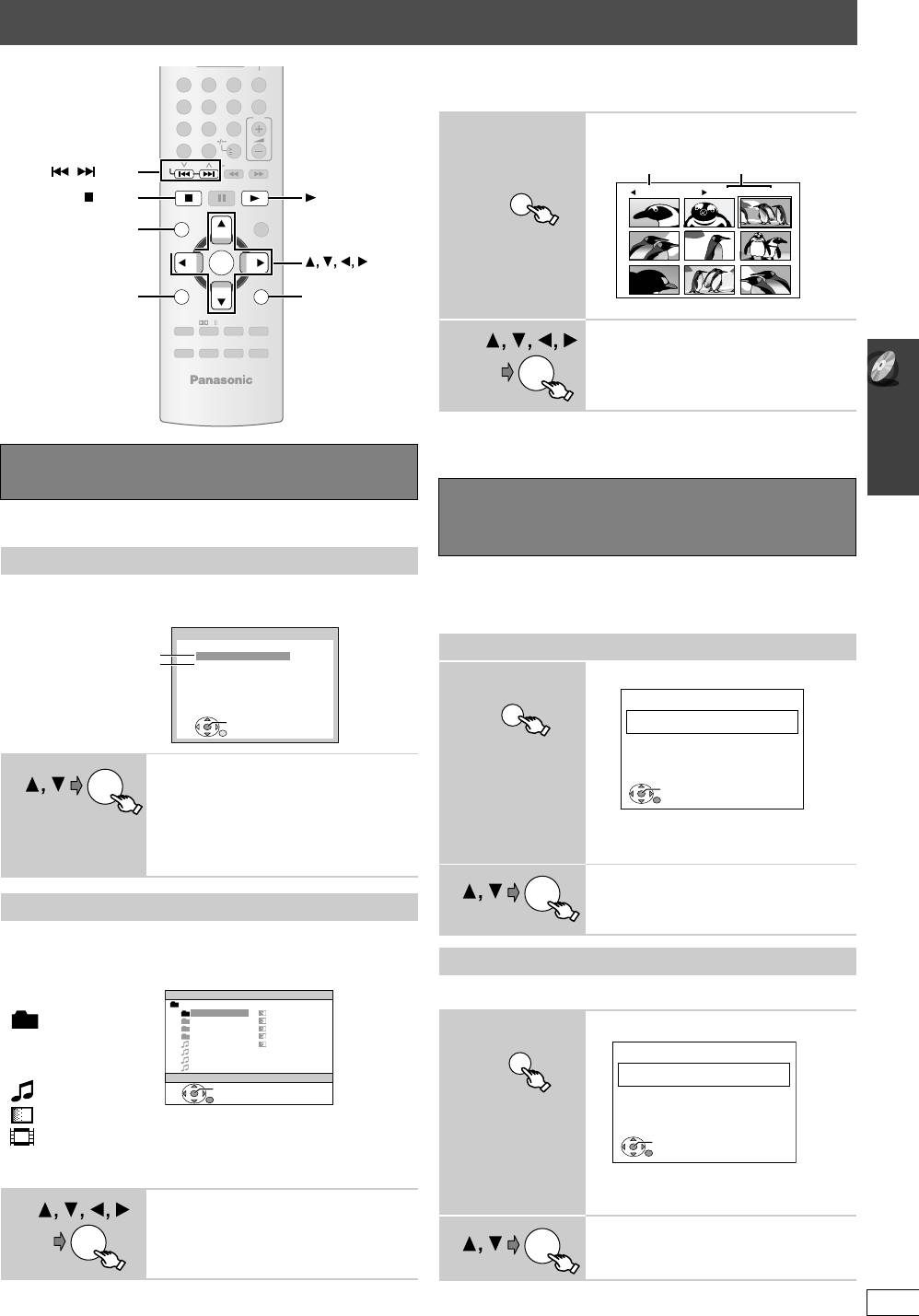
PT560EE-RQTX0102-R_UKR.book Page 19 Wednesday, December 5, 2007 8:14 PM
Використання навігаційних меню
FM/EXT-IN
∫ Вибір зображення у меню піктограм
12
3
ONE TOUCH PLAY
[JPEG]
4
5
6
VOL
Під час
наприклад
7
8 9
1
CANCEL
відображення
0
10
Номер групи та
зображення
SKIP
SLOW/SEARCH
Назва групи
номер вмісту
,
SKIP
PLAYPAU SESTOP
TOP MENU
JPEG images G 1/ 1:C 3/ 9
STOP
PLAY
TOP MENU
STA RT
DIRECT
TOP MENU,
NAVIGATOR
DIRECT
DIRECT NAVIGATOR
NAVIGATOR
OK
-
RETURN
OK
MENU
-
KARAOKE
PLAY
MENU,
LIST
-RETURN
PLAY LIST
-
FUNCTIONS
-
PLAY MODE
-
FL DISPLAY
-
ECHO
PL
-
REPEAT
-
SLEEP
Виберіть зображення.
2
SETUP SOUND
SUBWOOFER
MUTING
≥ Натисніть [:, 9 SKIP] для пропуску
LEVEL
-
W.S.
-
CH SELECT
сторінок.
OK
Щоб перейти до іншої групи
1 Натисніть [3] для вибору імені групи.
2 Натисніть [2, 1], щоб вибрати групу, а тоді натисніть [OK].
Відтворення дисків даних
[WMA] [MP3] [JPEG] [MPEG4] [DivX]
Відтворення дисків RAM та DVD-R/-RW
≥ [DVD-VR] Виберіть “DATA” у “DVD-VR/DATA” (➜ 25, Меню “OTHERS”)
(DVD-VR)
для відтворення записів WMA, MP3, JPEG, MPEG4 або DivX.
[DVD-VR]
Використання PLAYBACK MENU
≥ Заголовки відображаються тільки тоді, якщо вони записані на
“PLAYBACK MENU” екран відображається, якщо диск містить як
диску.
відео (MPEG4/DivX), так і інші формати (WMA/MP3/JPEG).
≥ Програми, списки записів та заголовки дисків не доступні для
редагування.
PLAYBACK MENU
Відтворення програм
WMA/MP3/JPEG
AUDIO/PICTURE
MPEG4/DivX
VIDEO
В режимі зупинки наприклад
1
TOP MENU
PG
DATE
LENGTH
TITLE
1
10/11
OK
02:15
0:16:02
LIVE CONCERT
DIRECT
NAVIGATOR
2
12/05
01:3 0
0:38:25
AUTO ACTION
Виберіть “AUDIO/PICTURE” або
3
04/03
02:10
1:16:05
CINEMA
“VIDEO”.
OK
Використання навігаційних меню
OK
≥ Щоб розпочати відтворення, натисніть
RETURN
[1 PLAY].
≥ Щодо вибору елемента для відтворення
≥ Для виходу з екрана натисніть [DIRECT
див. “Початок відтворення з вибраного
NAVIGATOR].
елемента” (➜ нижче).
Виберіть програму.
2
OK
≥ Натисніть [2, 1] для пропуску сторінок.
Початок відтворення з вибраного елемента
При відображенні екрана “DATA-DISC” ви можете розпочати
відтворення з вибраного елемента.
наприклад,
Відтворення списку записів
Група (Папка):
DATA-DISC
Працює лише тоді, коли на диску є список.
ROOT
Perfume
Lady Starfish
My favorite1
Metal Glue
В режимі зупинки наприклад
My favorite2
Life on Jupiter
1
My favorite3
Starpersons1
Underwater
Starpersons2
MENU
Fantasy planet
City of cascade
PLAY
PL
DATE
LENGTH
TITLE
Вміст (Файл):
Infinite unit
LIST
1
11/11
00:01
0:00:10
CITY PENGUIN
: WMA/MP3
OK
RETURN
2
12/01
01:20
0:01:20
FOOTBALL
: JPEG
3
01/02
01:10
1:10:04
SPECIAL
: MPEG4/DivX
OK
RETURN
≥ Для відображення/закриття екрана натисніть [MENU].
≥ Для виходу з екрана натисніть
Виберіть елемент.
[PLAY LIST].
≥ Щоб повернутись до попереднього
Виберіть список записів.
екрана, натисніть
[-RETURN]
.
2
OK
OK
≥ Натисніть [2, 1] для пропуску сторінок.
≥ Максимум: 12 символів в імені файла/
папки.
RQTX0102
Відтворення розпочинається з вибраного вмісту.
19
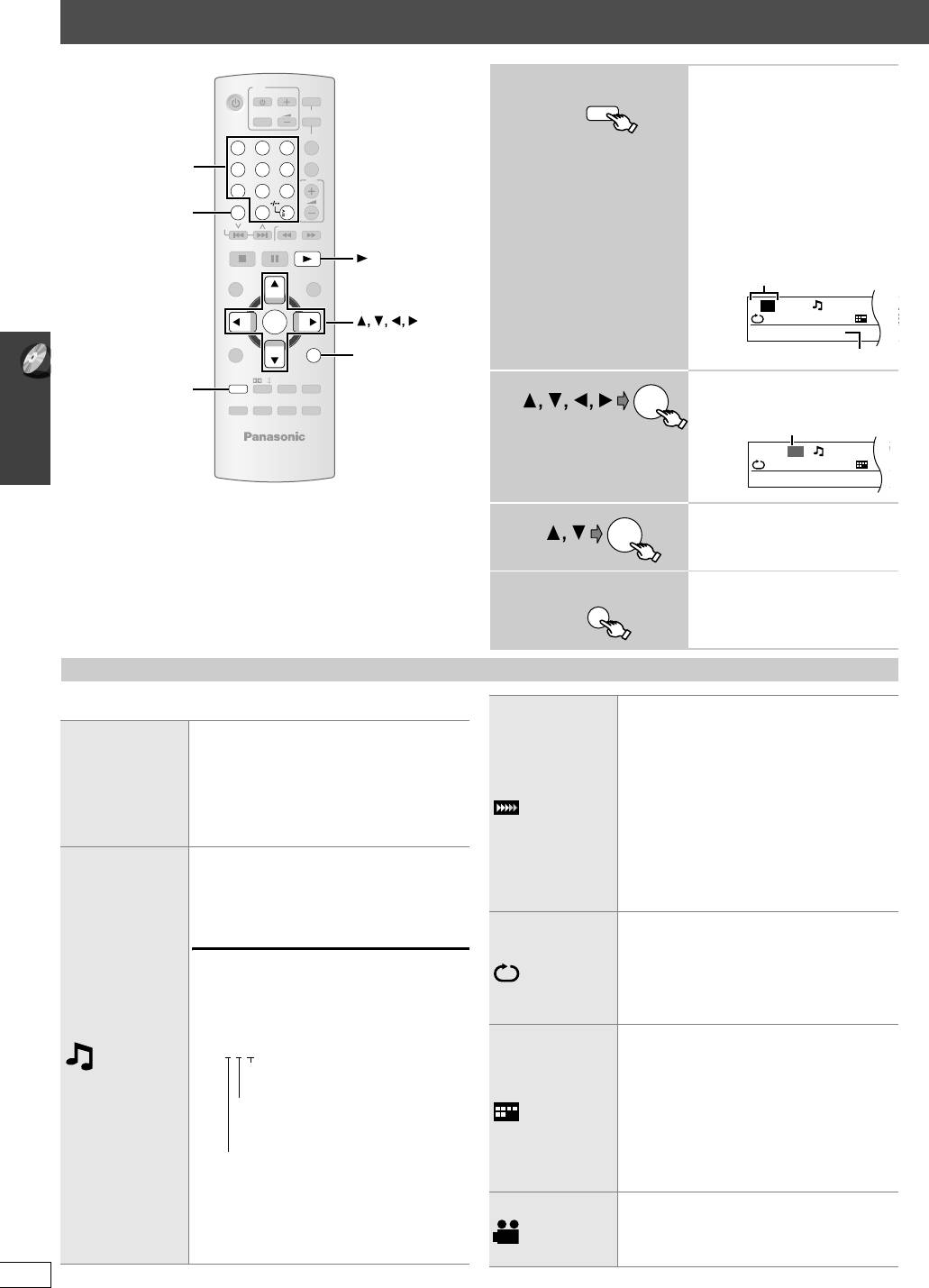
Використання екранних меню
TV
1
Виведіть екранне
DVD
-
FUNCTIONS
-
ECHO
меню.
TV/AV
VOL
iPod/USB
Кожне натискання клавіші
FM/EXT-IN
виводить:
12
3
Menu 1 (Диск/Відтворення)
ONE TOUCH PLAY
Цифрові
4
5
6
Menu 2 (Відео)
кнопки
VOL
Menu 3 (Звук)
7
8 9
CANCEL
Menu 4 (Караоке)
CANCEL
0
10
Menu 5 (HDMI)
SKIP
SLOW/SEARCH
Exit
PLAYPAU SESTOP
PLAY
TOP MENU
STA RT
DIRECT
NAVIGATOR
T
1
C1
1:ENG
3/2
OK
-
RETURN
OK
MENU
-
KARAOKE
PLAY
LIST
-RETURN
-
FUNCTIONS
-
PLAY MODE
-
FL DISPLAY
-
ECHO
PL
-
REPEAT
-
SLEEP
Виберіть елемент.
-FUNCTIONS
2
SETUP SOUND
SUBWOOFER
MUTING
LEVEL
-
W.S.
-
CH SELECT
3
Здійсніть настройки.
4
Вихід.
∫ Menu 1 (Диск/Відтворення)
Використання екранних меню
RQTX0102
20
.
1 :
E
Поточний елемент
OFF
TITLE SEARCH
Ім’я елемента
OK
T
1
C 1
1:ENG
3
/
PT560EE-RQTX0102-R_UKR.book Page 20 Wednesday, December 5, 2007 8:14 PM
наприклад, Menu 1 (Диск/
Відтворення) [DVD-V]
наприклад, Menu 1 (Диск/
Відтворення) [DVD-V]
Поточна настройка
OFF
1
CHAPTER SEARCH
OK
-
RETURN
-
KARAOKE
Показані елементи відрізняються у залежності від типу диска.
[DVD-VR] [DVD-V]
Для зміни швидкості відтворення
Для початку відтворення з потрібного
TRACK SEARCH
– від “k0.6” до “k1.4” (із кроком 0,1)
елемента
TITLE SEARCH
≥ Натисніть [1 PLAY] для повернення до
≥ [VCD] Не працює при використанні функції
CONTENT SEARCH
нормального відтворення запису.
керування відтворенням.
≥ Після зміни швидкості
CHAPTER SEARCH
наприклад, [DVD-V] : T2 C5
– Dolby Pro Logic II не діють.
PG SEARCH
Щоб вибрати номери для диску даних
– Аудіо вихід переключається на 2-канальне
PL SEARCH
PLAY SPEED
наприклад, 123: [S10] ➜ [1] ➜ [2] ➜ [3] ➜ [OK]
стерео.
– Частота стробування конвертується з
[DVD-V] [DivX] (з багатьма звуковими
96 кГц на 48 кГц.
доріжками)
≥ Дана функція може не працювати залежно
Для вибору аудіодоріжки
від типу запису.
[DVD-VR] [VCD]
(➜ 18, Повторне відтворення)
Для вибору “L”, “R”, “L+R” або “L R”
A-B
Повторіть
(Для повторення певного
розділу)
Тип/дані сигналу
Окрім [JPEG] [MPEG4] [DivX] [DVD-VR] (Частина
LPCM/PPCM/ÎD/DTS/MP3/MPEG: Тип
знімків) [VCD] (SVCD)
сигналу кГц (Частота стробування)/біт/кн
REPEAT MODE
Натисніть [OK] у початковій та кінцевій точках.
(Кількість каналів)
≥ Виберіть “OFF” для скасування.
наприклад,
[DVD-V] [DivX] (зі складними субтитрами)
3/2 .1ch
[VCD] (тільки SVCD)
.1: Ефект низької частоти
Для вибору мови субтитрів
AUDIO
(не відображається, якщо відсутній
≥ На дисках iR/iRW може виводитись номер
сигнал)
субтитрів, що не відображаються.
.0: Без об’ємного звучання
[DVD-VR] (з увікненням/вимкненням інформації
.1: Монофонічне об’ємне звучання
.2: Стереофонічне об’ємне звучання
SUBTITLE
про субтитри)
(ліва/права)
Для вибору “ON” або “OFF”
.1: Центральна
≥ Ця функція може не працювати у залежності
.2: Передня ліваiПередня права
від типу диска.
.3: Передня ліваiПередня
праваiЦентральна
[DVD-V] (із багатьма кутами зйомки)
≥ [DivX] Для початку відтворення потрібен
Для вибору кута відео
деякий час після зміни аудіо на відеодиску
DivX.
ANGLE
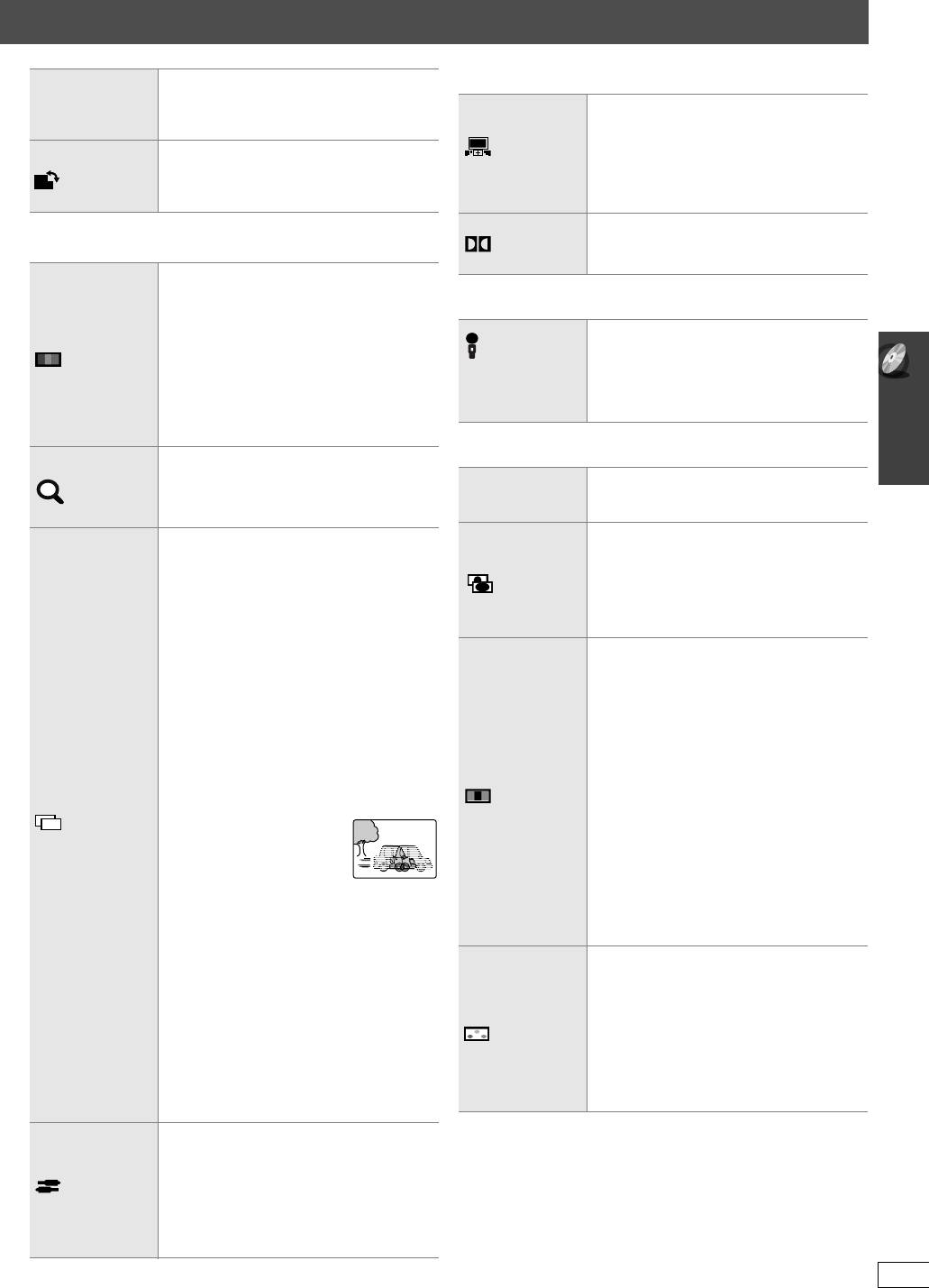
PT560EE-RQTX0102-R_UKR.book Page 21 Wednesday, December 5, 2007 8:14 PM
∫ Menu 3 (Звук)
[JPEG] Щоб вибрати “ON” або “OFF” для
відображення дати зображення
JPG
Щоб діалоги у фільмах було краще чути
DATE
[DVD-V] (Dolby Digital, DTS, MPEG, 3-та більше
DATE DISPLAY
каналами та діалогом, записаним на
Щоб повернути зображення
центральному каналі)
(під час паузи)
DIALOGUE
[DivX] (Dolby Digital, 3-та більше каналами та
[JPEG] : 0,------. 90,------.180,------.270
ENHANCER
діалогом, записаним на центральному каналі)
ROTATION
^-------------------------------------------J
OFF, ON
OFF, MOVIE, MUSIC
∫ Menu 2 (Відео)
(➜ 30, Використання Dolby Pro Logic II)
PLII
Dolby PL II
NORMAL
CINEMA1: Пом’ягшує тони зображень та
∫ Menu 4 (Караоке)
покращує деталізацію
затемненого зображення.
Щоб вибрати “ON” або “OFF” для режиму
CINEMA2: Робить різкішими тони зображень
Караоке
та покращує деталізацію
(➜ 27, Використання функції караоке)
затемненого зображення.
KARAOKE MODE
PICTURE MODE
DYNAMIC: Підвищує контраст яскравих
≥ При виборі “ON”, “PLAY SPEED” (➜ 20) та
зображень.
“Dolby PL II” (➜ вище) не працює.
ANIMATION
: Підходить для перегляду
мультфільмів.
∫ Menu 5 (HDMI)
Для вибору величини зуму
NORMAL, AUTO, k2, k4
Для виводу інформації HDMI.
HDMI
(➜ 22, Підтвердження інформації HDMI)
HDMI STATUS
ZOOM
Працює при використанні підключення HDMI з
Після вибору “480p”/“576p”/“720p”/“1080p”
“VIDEO PRIORITY” (➜ 25, Меню “HDMI”)
(прогресивна), “1080i” (черезстрічкова)
встановленим на “ON”.
[“VIDEO FORMAT” у або Menu 5 (HDMI)] у
“PROGRESSIVE” (➜ 24, Меню “VIDEO”),
Щоб покращити різкість зображення
“VIDEO OUT (I/P)”, виберіть метод
HD ENHANCER
“720p”, “1080i” та “1080p”
конвертування прогресивного вихідного
OFF, 1 (найнижча) до 3 (найвища)
сигналу, який би відповідав типу матеріалу.
≥ Настройки повернуться на “AUTO” або
Працює при використанні підключення HDMI з
“AUTO1” при відкриванні лотка, вимкненні
“VIDEO PRIORITY” (➜ 25, Меню “HDMI”)
апарата чи виборі іншого джерела.
встановленим на “ON”.
При відтворенні дисків PAL
Для вибору відповідної якості зображення
AUTO: Автоматично виявляє кіно- та
на телевізорі
Використання екранних меню
відеовміст, і відповідно його
(Здійснюється конвертація відеозаписів у
конвертує.
відео високої чіткості.)
VIDEO: Виберіть при використанні режиму
§
480p/576p/720p/1080p (прогресивна)
“AUTO” та, коли вміст спотворений.
§
480i/576i/1080i (черезстрічкова)
VIDEO FORMAT
FILM: Вибиріть, коли краї
≥ Якщо зображення спотворене, натисніть
та притримайте [CANCEL], доки
TRANSFER
кіновмісту
зображення стане нормальним.
виглядають
MODE
(Настройки повернуться до “480p/576p”.)
зазубреними або
нерівними в режимі “AUTO”.
§
Проте, коли відеовміст спотворений,
Номери відображаються відповідно до типу
як видно на малюнку справа, тоді
відтворюваного диска. Відображається один
виберіть “AUTO”.
із вищевказаних номерів.
Працює при використанні підключення HDMI з
При відтворенні дисків NTSC
“VIDEO PRIORITY” (➜ 25, Меню “HDMI”)
AUTO1: Автоматично виявляє кіно- та
встановленим на “ON”.
відеовміст, і відповідно його
конвертує.
Для вибору відповідного кольору
AUTO2: Окрім “
AUTO1”
, автоматично виявляє
зображення на телевізорі
кіновміст з різною частотою кадрів та
YC
b Cr (4:2:2), YCb Cr (4:4:4), RGB
COLOUR SPACE
відповідно його конвертує.
≥ Якщо вищенаведена настройка не
VIDEO: Виберіть при використанні режимів
підтримується вашим телевізором, тоді вона
“AUTO1” та “AUTO2”, і якщо вміст
не відображатиметься.
спотворений.
При виборі “AUTO” конструктивний метод
(Продовження на наступній сторінці)
вмісту DivX визначається та виводиться
автоматично. Якщо зображення спотворене,
виберіть “INTERLACE” або “PROGRESSIVE” у
залежності від того, який метод створення
SOURCE SELECT
використовувався під час запису вмісту на
[DivX]
диск.
AUTO, INTERLACE, PROGRESSIVE
RQTX0102
21
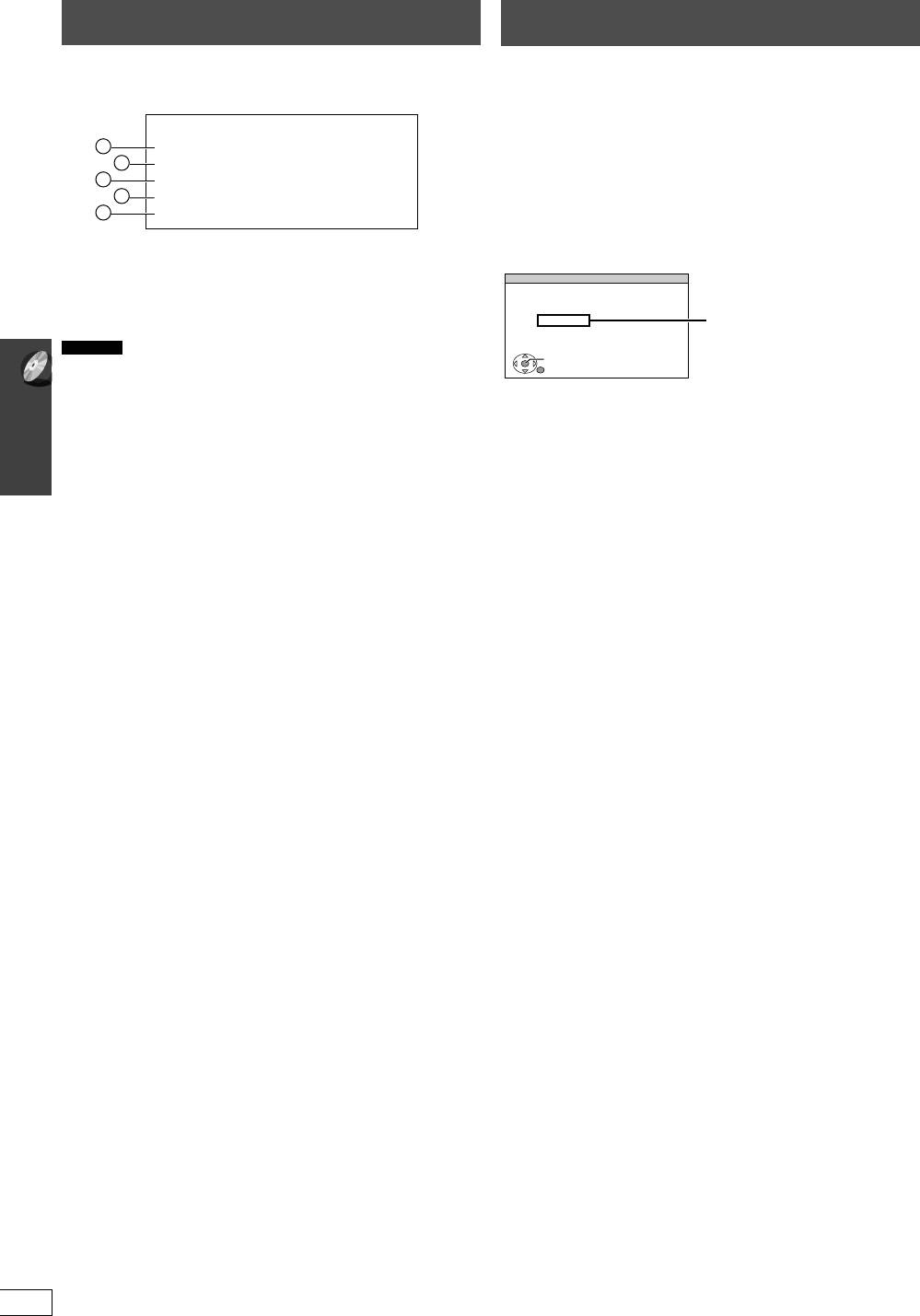
PT560EE-RQTX0102-R_UKR.book Page 22 Wednesday, December 5, 2007 8:14 PM
Використання екранних меню
Інформація про вміст DivX VOD
Підтвердження інформації HDMI
DivX Video-on-Demand (VOD) – це вміст, закодований із метою
захисту авторських прав. Для того, щоб мати змогу відтворювати
наприклад
вміст DivX VOD на даному апараті, ви повинні спершу зареєструвати
даний апарат.
HDMI --- I N F O R M AT I O N
1
CONNECTED STATE
CONNECTED
Виконайте онлайнові інструкції щодо придбання вмісту DivX VOD, а
2
AUDIO STREAM
PCM
тоді зареєструйте даний апарат, ввівши реєстраційний код. Щоб
3
MAX CHANNEL
2ch
отримати додаткову інформацію про DivX VOD, відвідайте
4
VIDEO FORMAT
720p
вебсторінку www.divx.com/vod.
5
COLOUR SPAC E
YCbCr 4:4:4
1 Стан підключення
Відображає реєстраційний код апарата
(➜ 25, “REGISTRATION” в меню “OTHERS”)
2 Відображає тип вихідного сигналу.
3 Відображає число аудіоканалів.
OTHERS−REGISTRATION (DIVX)
4 (➜ 21, VIDEO FORMAT)
DIVX (R) VIDEO ON DEMAND
5 (➜ 21, COLOUR SPACE)
YOUR REGISTRATION CODE IS
XXXXXXXX
8 буквено-цифрових символів
TO LEARN MORE VISIT
www.divx.com/vod
Примітка
SET
При виборі “
OFF
” у “
AUDIO OUT
” (➜ 25, Меню “HDMI”), “– – –”
RETURN
відобразиться в “
AUDIO STREAM
”.
≥ Рекомендуємо вам занотувати даний код для подальшого
звертання.
≥ Після першого відтворення вмісту DivX VOD у вікні
“REGISTRATION (DIVX)” відображається інший реєстраційний код.
Не використовуйте цей реєстраційний код для придбання вмісту
DivX VOD. Якщо цей код використати для придбання вмісту DivX
VOD, а тоді відтворити цей вміст на даному апараті, тоді ви не
зможете більше відтворювати будь-який вміст, придбаний за
допомогою попереднього коду.
≥ Якщо ви придбаєте вміст DivX VOD за допомогою реєстраційного
коду, що відрізняється від коду даного апарата, тоді ви не зможете
відтворювати цей вміст на даному апараті. (Відображається
“AUTHORIZATION ERROR”.)
Інформація стосовно вмісту DivX, який можна
відтворювати тільки визначену кількість разів
Деякий вміст DivX VOD можна відтворювати тільки визначену
кількість разів. При відтворенні такого запису відображається
залишкова кількість відтворень.
Ви не зможете далі відтворювати запис після того, як на екрані
відобразиться нуль. (Відображається “RENTAL EXPIRED”.)
При відтворенні даного запису
≥ Кількість залишкових відтворень зменшується на одне, якщо
–натиснути [Í] або [SETUP].
–натиснути [∫ STOP].
–натиснути [:, 9 SKIP] або [6, 5 SLOW/SEARCH] тощо
та перейти до іншого вмісту.
≥ Функція відновлення (➜ 17, Стоп) не працює.
Використання екранних меню / Інформація про вміст DivX VOD
RQTX0102
22
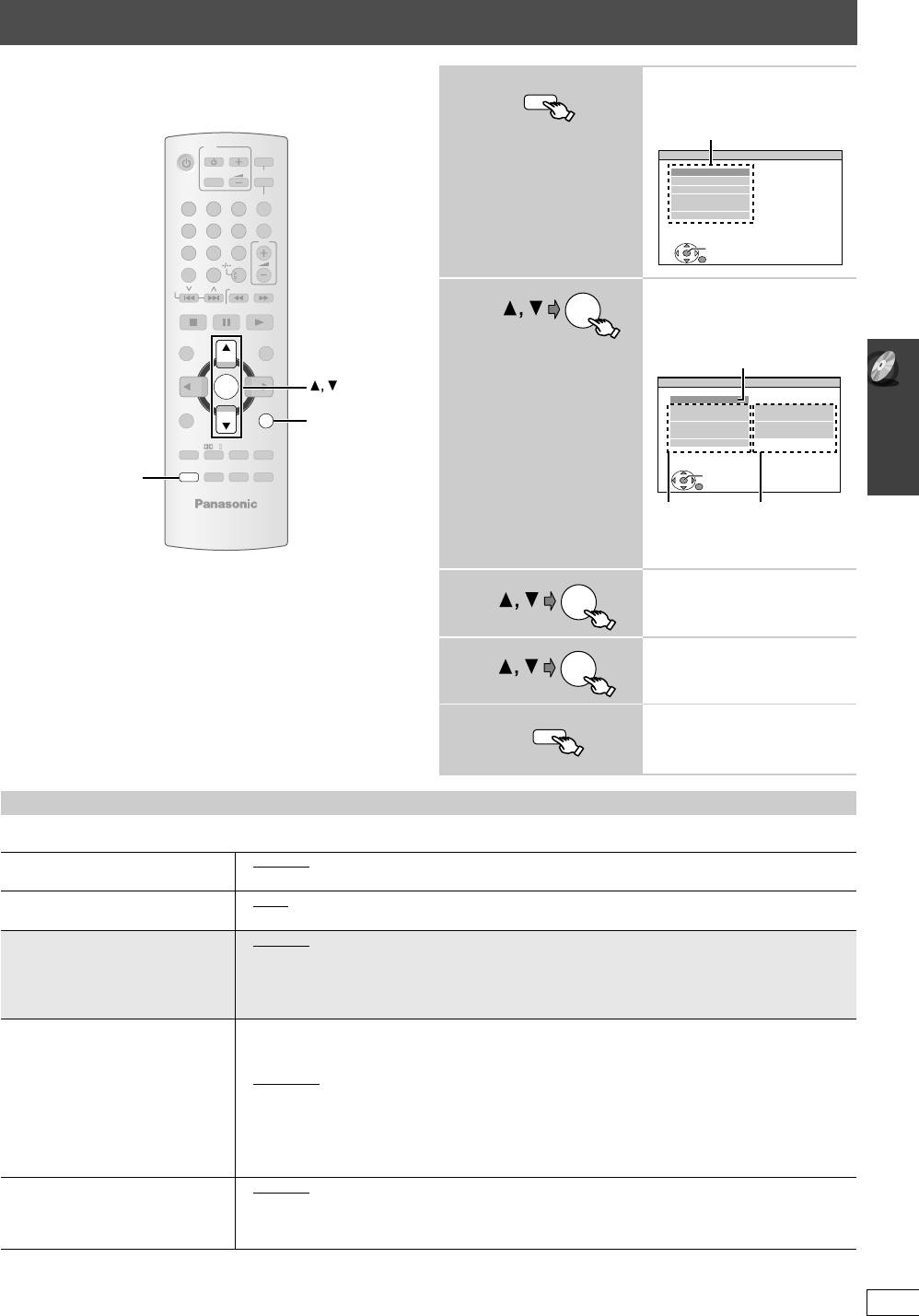
PT560EE-RQTX0102-R_UKR.book Page 23 Wednesday, December 5, 2007 8:14 PM
Зміна настройок програвача
1
Виведіть меню
SETUP
настройки.
Меню
TV
DVD
MAIN
TV/AV
VOL
iPod/USB
DISC
VIDEO
AUDIO
FM/EXT-IN
DISPLAY
12
3
HDMI
ONE TOUCH PLAY
OTHERS
4
5
6
VOL
SET
7
8 9
RETURN
CANCEL
EXIT : S ETUP
0
10
SKIP
SLOW/SEARCH
2
Виберіть меню.
PLAYPAU SESTOP
OK
Відображає поточні
настройки
TOP MENU
STA RT
нижчевказаних
DIRECT
параметрів
NAVIGATOR
OK
DISC
-
RETURN
OK
SETTING STATE
MENU
-
KARAOKE
AUDIO
ENGLISH
PLAY
SUBTITLE
AUTO
LIST
-RETURN
MENUS
ENGLISH
RATINGS
8 NO LIMIT
-
FUNCTIONS
-
PLAY MODE
-
FL DISPLAY
-
ECHO
PL
-
REPEAT
-
SLEEP
PASSWORD
SETUP SOUND
SUBWOOFER
MUTING
SETUP
LEVEL
SET
-
W.S.
-
CH SELECT
RETURN
EXIT : SETUP
Параметр
Настройка
≥ Щоб повернутись до
попереднього екрана,
натисніть [-RETURN].
3
Виберіть елемент.
OK
4
Здійсніть настройки.
OK
≥ Настройки залишаються дійсними навіть при перемиканні
5
SETUP
Вихід.
програвача у режим очікуванням.
Зміна настройок програвача
≥ Підкреслені параметри в даній таблиці є встановленими за
умовчанням.
QUICK SETUP забезпечує настройки елементів, наведених у затемнених ділянках таблиці.
∫ Меню “DISC”
AUDIO
≥ ENGLISH
≥ FRENCH ≥ SPANISH ≥ GERMAN ≥RUSSIAN ≥ HUNGARIAN
Вибір мови звукової доріжки.
≥ CZECH ≥ POLISH ≥ORIGINAL
§1
≥ OTHER – – – –
§2
≥ AUTO
§3
SUBTITLE
≥ENGLISH ≥FRENCH ≥SPANISH ≥GERMAN ≥RUSSIAN
Вибір мови субтитрів.
≥ HUNGARIAN ≥ CZECH ≥POLISH ≥OTHER – – – –
§2
MENUS
≥ ENGLISH ≥ FRENCH ≥ SPANISH ≥ GERMAN ≥RUSSIAN ≥ HUNGARIAN
Вибір мови меню диска.
≥ CZECH ≥ POLISH ≥OTHER – – – –
§2
Зміна мови меню у меню QUICK
SETUP автоматично змінює дану
настройку.
RATINGS
Встановлення рейтингу (При вибраному 8 рівні)
Встановлення рейтингових рівнів
≥ 0 LOCK ALL: Щоб запобігти відтворенню дисків без рейтингових рівнів.
для обмеження відтворення дисків
≥ 1 до 7
DVD-Video.
≥ 8 NO LIMIT
При встановлення рейтингового рівня відображається екран для введення пароля.
Виконайте екранні інструкції.
Не забудьте свій пароль.
При вставлянні в апарат диска DVD-Video з вищим рейтинговим рівнем на екрані з’являється
повідомлення.
Виконайте екранні інструкції.
PASSWORD
≥ SETTING
Змініть пароль для “RATINGS”.
Зміна рейтингу (При вибраному рівні від 0 до 7)
≥ CHANGE: Виконайте екранні інструкції.
§1
Вибрана оригінальна мова диска.
§2
Введіть відповідний код із переліку мовних кодів (➜ 25).
RQTX0102
§3
Якщо вибрана для “AUDIO” мова недоступна, тоді з’являються титри цією мовою (якщо вони доступні на диску).
(Продовження на наступній сторінці)
23
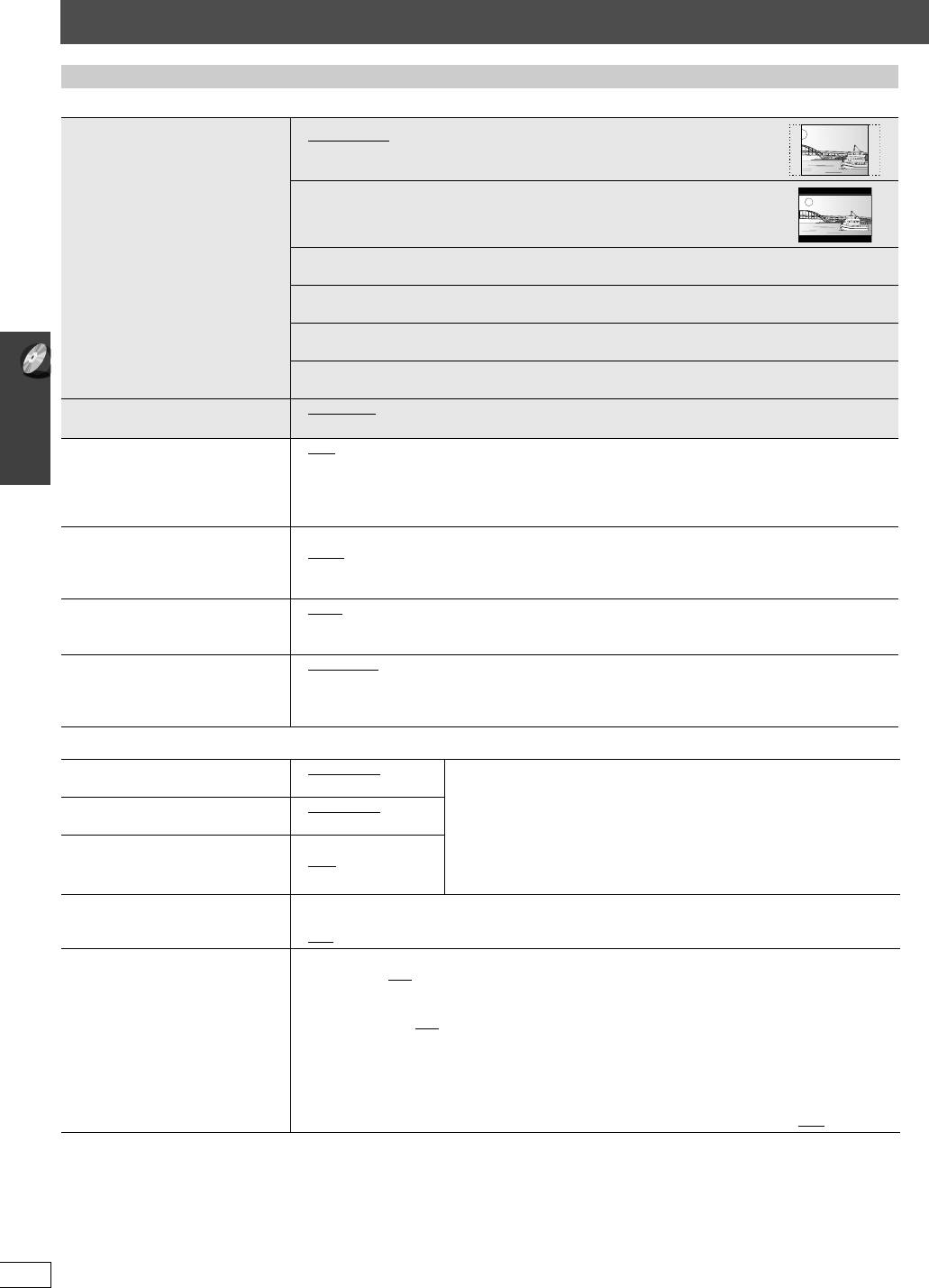
PT560EE-RQTX0102-R_UKR.book Page 24 Wednesday, December 5, 2007 8:14 PM
Зміна настройок програвача
QUICK SETUP забезпечує настройки елементів, наведених у затемнених ділянках таблиці.
∫ Меню “VIDEO”
TV ASPECT
≥
4:3PAN&SCAN:
Телевізор зі звичайним вікном перегляду
(4:3)
Виберіть настройки, які потрібні
Сторони широкоформатного кінофільму урізаються, щоб кадри кінофільму
вам, та підтримуються вашим
поміщались на екрані (якщо підтримується диском).
телевізором.
≥
4:3LETTERBOX:
Телевізор зі звичайним вікном перегляду
(4:3)
Широкоформатне зображення показується у форматі поштова скринька.
≥
4:3ZOOM:
Телевізор зі звичайним вікном перегляду
(4:3)
Зображення збільшується і зменшується.
≥
16:9NORMAL:
Широкоекранні телевізори
(16:9)
Розтягує зображення в сторони.
≥
16:9SHRINK:
Широкоекранні телевізори
(16:9)
Зображення відображаються по центру екрана.
≥
16:9ZOOM:
Широкоекранні телевізори
(16:9)
Розширює зображення до формату 4:3.
TV TYPE
≥ STANDARD ≥ CRT ≥ LCD
Виберіть згідно з типом телевізора.
≥ PROJECTION ≥ PLASMA
TIME DELAY
≥ 0 ms
≥ 20 ms ≥ 40 ms ≥ 60 ms ≥80 ms ≥ 100 ms
Настройте цю функцію, якщо при
підключенні до плазмового дисплея
При використанні VIERA Link “HDAVI Control” із “HDAVI Control 3” сумісним телевізором (➜ 28),
відсутня синхронізація між
виберіть “0 ms”. Звук та відео буде автоматично встановлене на синх. (Працює тільки, коли “DVD/
звучанням та зображенням.
CD” або “USB” вибрані як джерело.)
NTSC DISC OUT
≥ NTSC: При підключенні до телевізора NTSC.
Виберіть вихід PAL 60 або NTSC при
≥ PA L 6 0
: При підключенні до телевізора PAL.
відтворенні дисків NTSC (➜ 34,
Відеосистеми).
STILL MODE
≥ AUTO
≥ FIELD
§4
Під час паузи вкажіть тип
: Картинка не розмита, однак її якість нижча.
§4
відображення картинки.
≥ FRAME
: Загальна якість картинки висока, однак вона може бути розмитою.
VIDEO OUT (I/P)
≥ INTERLACE
Виберіть “PROGRESSIVE” тільки
≥ PROGRESSIVE:
З’являється екран повідомлення. Виконуйте вказівки на екрані.
при підключенні до телевізора, що
підтримує прогресивний вихід.
Зміна настройок програвача
∫ Меню “AUDIO”
DOLBY DIGITAL
§
5
≥ BITSTREAM
Виберіть відповідно до типу обладнання, підключеного до роз'єму HDMI
≥ PCM
AV OUT.
§
5
DTS
≥ BITSTREAM
Виберіть “BITSTREAM”, якщо обладнання може декодувати потік бітів
≥ PCM
(цифрова форма 5.1-канальних). В іншому випадку виберіть “PCM”.
§
5
MPEG
≥ BITSTREAM
(Якщо потік бітів подається на обладнання без декодера, може виникати
≥ PCM
високий рівень шумів, що може призвести до пошкодження ваших
колонок та слуху.)
DYNAMIC RANGE
≥ ON: Настройка чіткості навіть при низькій гучності. Зручна при нічному перегляді. (Працює тільки
з Dolby Digital)
≥ OFF
SPEAKER SETTINGS
≥ SETTINGS:
Здійснює настройки колонок.
≥ C DELAY: 0ms
, 1ms, 2ms, 3ms, 4ms, 5ms
Встановіть час затримки для центральної колонки та колонок об’ємного звучання (➜ 26, Вибір
часу затримки колонок).
≥ SL/SR DELAY: 0ms
, 5ms, 10ms, 15ms
Встановіть час затримки для колонок об’ємного звучання (➜ 26, Вибір часу затримки колонок).
≥TEST TONE: SETTING
Використовуйте тестовий тон для настройки рівня гучності колонки (➜ 31, Настройка рівня
колонки).
≥CENTER, SURROUND RIGHT, SURROUND LEFT: `6dB до i6dB
(
Установка за умовчанням: 0dB)
§4
Див. “Кадри та поля” (➜ 5, Глосарій).
§5
Якщо звук виводиться з роз’єму HDMI AV OUT, а підключене обладнання не підтримує вибраний елемент, тоді дійсний вихід буде
залежати від технічних характеристик підключеного обладнання.
RQTX0102
24
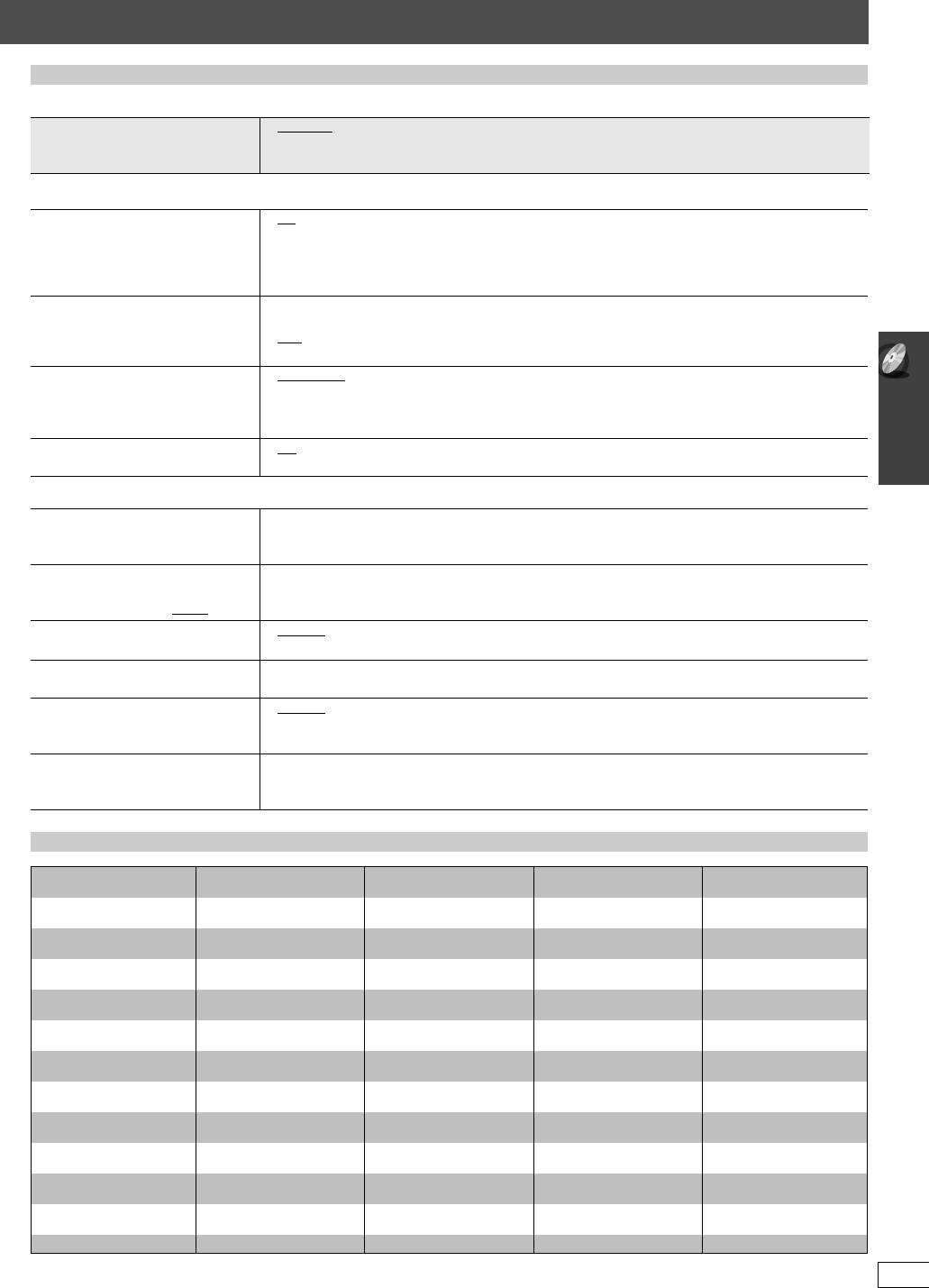
PT560EE-RQTX0102-R_UKR.book Page 25 Wednesday, December 5, 2007 8:14 PM
QUICK SETUP забезпечує настройки елементів, наведених у затемнених ділянках таблиці.
∫ Меню “DISPLAY”
LANGUAGE
≥ ENGLISH ≥ FRANÇAIS ≥ ESPAÑOL ≥DEUTSCH
Виберіть мову
≥ PУCCKИЙ ≥ MAGYAR ≥ ÇESKY ≥ POLSKI
екранних повідомлень.
∫ Меню “HDMI”
VIDEO PRIORITY
≥
ON:
При використанні роз’єма
HDMI AV OUT
для виводу відео. Роздільна здатність виводу відео з
роз’єму
HDMI AV OUT
оптимізується відповідно до технічних характеристик підключеного
обладнання (наприклад, телевізора).
≥
OFF: Якщо роз’єм
HDMI AV OUT
не використовується для виводу відео. Вивід відео буде залежати не
від підключеного обладнання, а від даного апарата.
AUDIO OUT
≥
ON
: Коли звук виводиться з роз’єму
HDMI AV OUT
. (У залежності від підключеного обладнання
аудіовихід може не відповідати настройкам на основному апараті.)
≥
OFF
: Коли звук не виводиться з роз’єму
HDMI AV OUT
. (Звучання виводиться згідно з настройками на
основному апараті.)
RGB RANGE
≥ STANDARD
Працює тільки, якщо “COLOUR
≥ ENHANCED: Якщо чорно-білі зображення не чіткі.
SPACE” у Menu 5 (HDMI)
встановлено на RGB (➜ 21).
TM
VIERA Link
≥ ON: Функція
VIERA Link “HDAVI Control
”
є доступною (➜ 28).
≥ OFF
∫ Меню “OTHERS”
REGISTRATION [DivX]
≥ SHOW CODE
Відображає реєстраційний код
Реєстраційний код потрібен для придбання та відтворення вмісту DivX Video-on-Demand (VOD)
апарата.
(➜ 22).
JPEG TIME
≥ 1 SEC до 15 SEC (з кроком 1 с)
Встановлює швидкість слайд-шоу.
≥ 15 SEC до 60 SEC (з кроком 5 с)
Заводська настройка: 3 SEC
≥ 60 SEC до 180 SEC (з кроком 30 с)
FL DIMMER
≥ BRIGHT
≥ DIM
Зміна яскравості дисплея апарата.
≥ AUTO: Дисплей затемнений і стає яскравішим при виконанні будь-яких операцій.
QUICK SETUP
≥ SET
Виконайте екранні інструкції.
DVD-VR/DATA
≥ DVD-VR
: Для відтворення відеопрограм на DVD-RAM або DVD-R/-RW.
Виберіть для відтворення тільки
≥ DATA: Для відтворення файлів даних на DVD-RAM або DVD-R/-RW.
Зміна настройок програвача
формату DVD-VR або DATA.
DEFAULTS
≥ RESET
Повертає всі значення в MAIN меню
При встановленні параметра “RATINGS” (➜ 23) відображається вікно для введення пароля. Будь
до настройок за умовчанням.
ласка, введіть такий самий пароль, а тоді вимкніть та увімкніть даний апарат знову.
Перелік мовних кодів
Абхазька: 6566
Датська: 6865
італійська: 7384
Норвезька: 7879
Шведська: 8386
Афар: 6565
Голландська: 7876
џпонська: 7465
Орія: 7982
Тагальська: 8476
Африкаанс: 6570
Англійська: 6978
џванська: 7487
Пушту: 8083
Таджицька: 8471
Албанська: 8381
Есперанто: 6979
Каннада: 7578
Перська: 7065
Тамільська: 8465
Амегарік: 6577
Естонська: 6984
Кашмірська: 7583
Польська: 8076
Татарська: 8484
Арабська: 6582
Фарерська: 7079
Казахська: 7575
Португальська: 8084
Телугу: 8469
Вірменська: 7289
Фіджі: 7074
Киргизька: 7589
Панджабі: 8065
Тайська: 8472
Ассамська: 6583
Фінська: 7073
Корейська: 7579
Кечуа: 8185
Тібетська: 6679
Аймара: 6589
Французька: 7082
Курдська: 7585
ретороманська:
8277
Тігрін’я: 8473
Азербайджанська: 6590
Фризька: 7089
Лаоська: 7679
румунська: 8279
Тонганська: 8479
Башкирська: 6665
Галісійська: 7176
Латинська: 7665
російська: 8285
Турецька: 8482
Баскська: 6985
Грузинська: 7565
Латвійська, Латишська:
7686
Самоанська: 8377
Туркменська: 8475
Бенгальська, Бангла
:6678
Німецька: 6869
Лінгала: 7678
Санскрит: 8365
Тві: 8487
Бутанська: 6890
Грецька: 6976
Литовська: 7684
Шотландська: 7168
Українська: 8575
Біхарі: 6672
Гренландська: 7576
Македонська: 7775
Сербська: 8382
Урду: 8582
Бретонська: 6682
Гуарані: 7178
Малагасійська: 7771
Сербо-хорватська: 8372
Узбецька: 8590
Болгарська: 6671
Гуджараті: 7185
Малайська: 7783
Шона: 8378
В’єтнамська: 8673
Бірманська: 7789
Хауса: 7265
Малаяламська: 7776
Сіндхі: 8368
Волап’юк: 8679
Білоруська: 6669
єврейська: 7387
Мальтійська: 7784
Сингальська: 8373
Уельська: 6789
Камбоджійська: 7577
Хінді: 7273
Маорі: 7773
Словацька: 8375
Волоф: 8779
Каталанська: 6765
Угорська: 7285
Маратхі: 7782
Словенська: 8376
Кхоса: 8872
Китайська: 9072
ісландська: 7383
Молдавська: 7779
Сомалі: 8379
ідіш: 7473
Корсіканська: 6779
індонезійська: 7378
Монгольська: 7778
іспанська: 6983
Йоруба: 8979
Хорватська: 7282
інтерлінгва: 7365
Науру: 7865
Сунданська: 8385
Зулуська: 9085
чеська: 6783
ірландська: 7165
Непальська: 7869
Суахілі: 8387
RQTX0102
(Продовження на наступній сторінці)
25
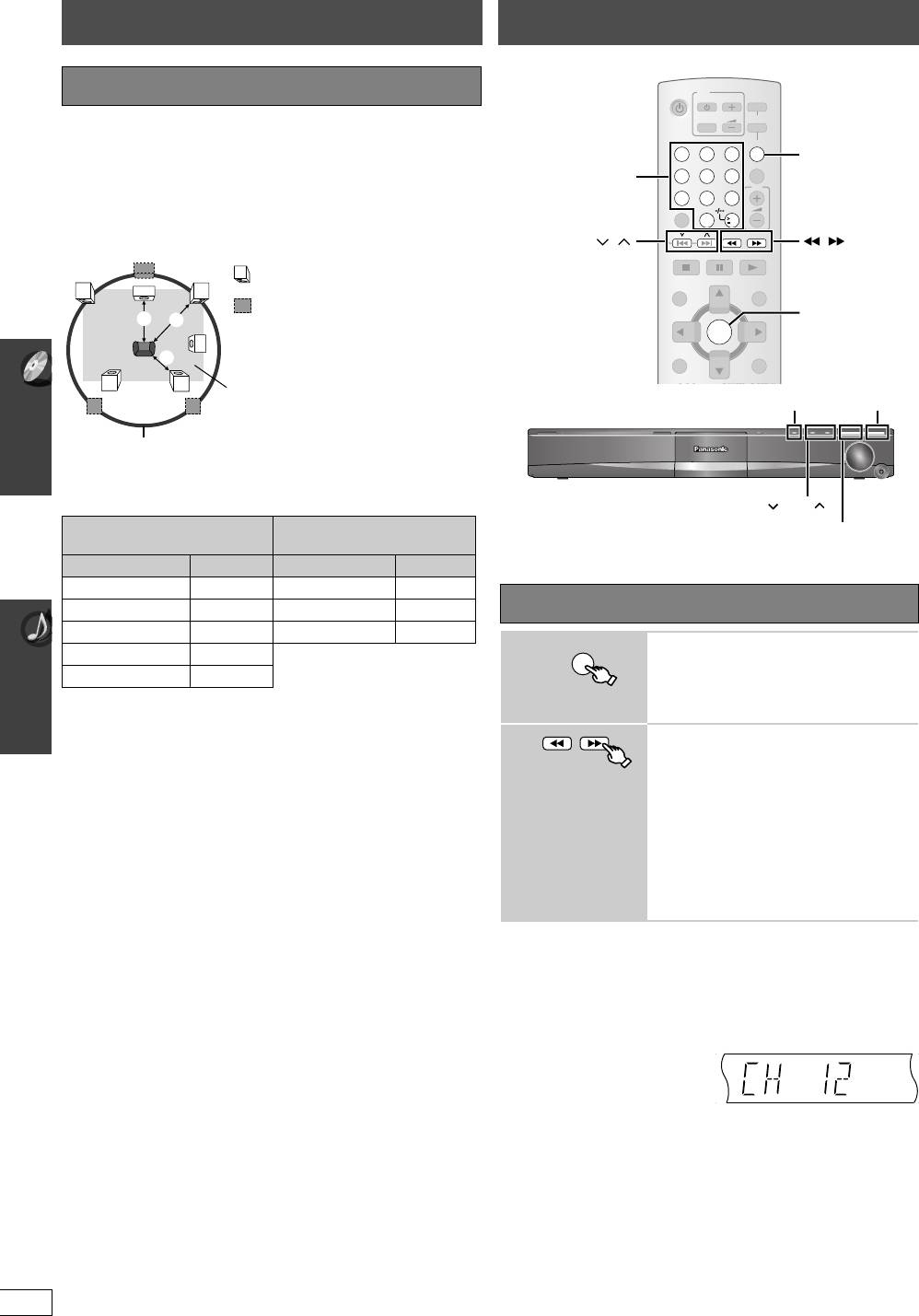
Зміна настройок програвача
Вибір часу затримки колонок
(Працює при відтворенні 5.1-канального звучання)
(Тільки центральна колонка та колонки об’ємного звуку)
Для оптимального прослуховування 5.1-канального звучання усі
колонки, окрім сабвуфера, повинні бути розташовані на однаковій
віддалі від місця прослуховування.
При розташуванні центральної колонки або колонок об’ємного
звучання ближче до місця прослуховування, настройте час
затримки для компенсації різниці у віддалі.
C
: Дійсне розташування колонок
L
C
R
: Ідеальне розташування колонок
a
c
b
ca
: Віддалі до колонок
SW
b
LS
RS
Приблизні розміри кімнати
LS
RS
Коло ідеальних віддалей до колонок
Якщо віддаль a або b є меншою, ніж c, тоді знайдіть різницю у
таблиці та змініть настройку на рекомендовану величину.
a Центральна колонка b Колонка об’ємного
звучання
Для автоматичного програмування станцій див. стор. 13.
Різниця (прибл.) Настройка Різниця (прибл.) Настройка
30 см 1мс 150 см 5мс
60 см 2мс 300 см 10мс
Ручна настройка
90 см 3мс 450 см 15мс
Виберіть “FM”.
120 см 4мс
1
≥ Основний апарат:
150 см 5мс
Натисніть [SELECTOR].
Для встановлення настройок часу затримки
Виберіть “C DELAY” або “SL/SR DELAY” з “SPEAKER SETTINGS” у
Виберіть частоту.
Меню “AUDIO” (➜ 24).
2
≥ Основний апарат:
Натисніть [-TUNE MODE], щоб вибрати на
дисплеї “MANUAL”, а тоді натисніть
[X TUNE W], щоб вибрати частоту.
≥ Щоб розпочати автоматичний тюнинг,
натисніть та притримайте [6, 5]
(основний апарат: [X TUNE W]), доки
розпочнеться тюнинг частоти. При
знаходженні радіостанції автоматична
настройка зупиняється.
∫ Програмування станцій вручну
Можна запрограмувати до 30 станцій.
1 Під час прослуховування радіопередачі
Натисніть [OK].
2 Під час відображення частоти на дисплеї
Натискуйте цифрові клавіші для вибору каналу.
≥ Для вибору номера, який
складається з двох цифр
наприклад,
12: [S10] ➜ [1] ➜ [2]
Або натискуйте [X, W], а тоді натисніть [OK].
Основний апарат:
1 Під час прослуховування радіопередачі
Натисніть двічі [MEMORY].
2 Під час відображення канала на дисплеї
Натисніть [X TUNE W], а тоді натисніть [MEMORY].
Попередньо збережена станція перезаписується при
RQTX0102
збереженні іншої станції на тому ж самому каналі.
26
PLAY MODE
FL DISPLAY
TV
DVD
TV/AV
VOL
USB
FM/EXT-IN
12
3
ONE TOUCH PLAY
4
5
6
VOL
7
89
CANCEL
0
10
SKIP
SLOW/SEARCH
PLAYPAUSESTOP
TOP MENU
START
DIRECT
NAVIGATOR
OK
-
RETURN
MENU
-
KARAOKE
PLAY
LIST
COS
PT560EE-RQTX0102-R_UKR.book Page 26 Wednesday, December 5, 2007 8:14 PM
Слухання FM-радіо
FM/EXT-IN
Цифрові
клавіші
,
,
OK
Зміна настройок програвача
SELECTOR
MEMORY
TUNE
-TUNE MODE
FM/EXT-IN
Слухання FM-радіо
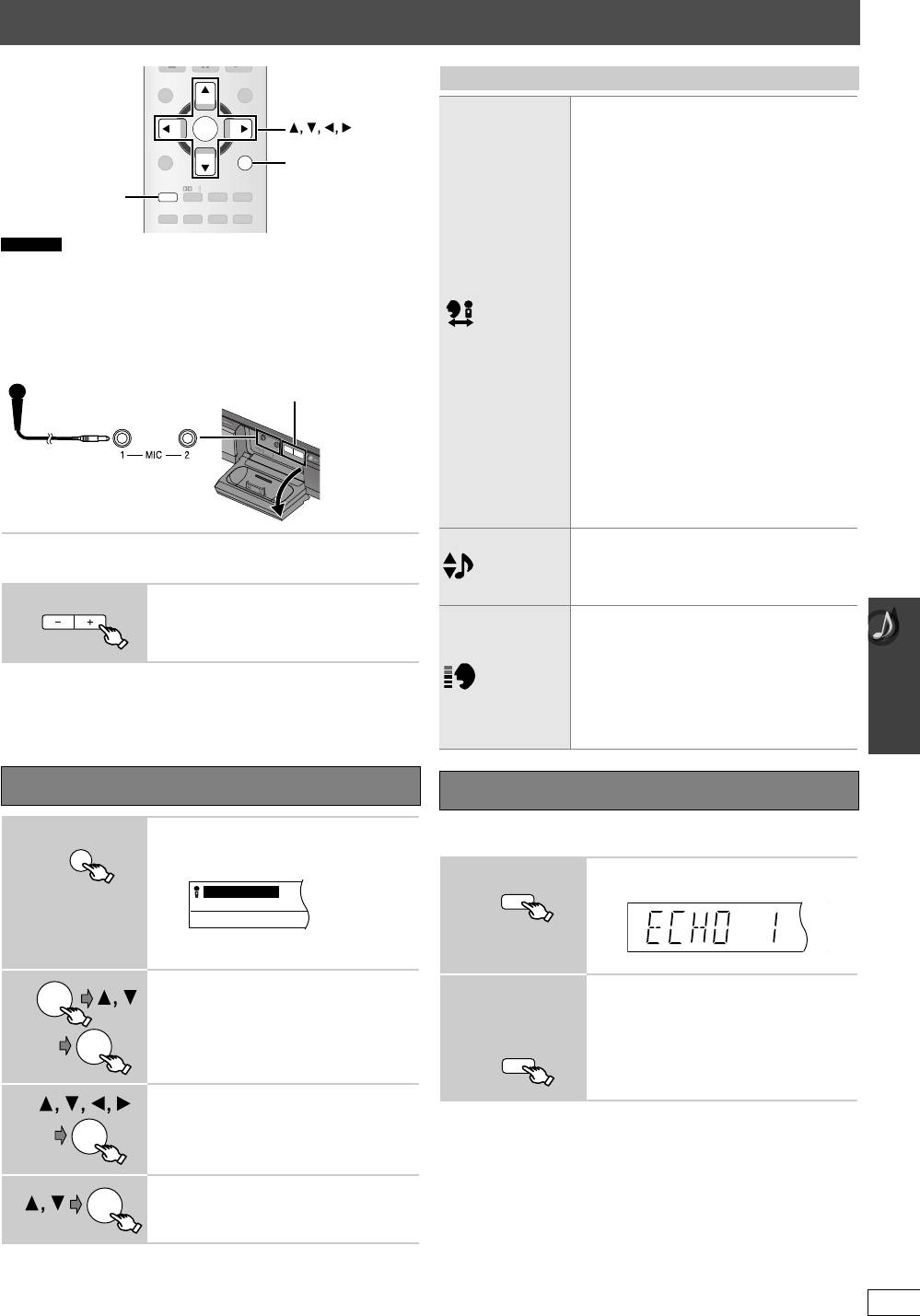
Використання функції караоке
TOP MENU
STA RT
DIRECT
NAVIGATOR
OK
-
RETURN
OK
MENU
-
KARAOKE
PLAY
LIST
-RETURN
-
FUNCTIONS
-
PLAY MODE
-
FL DISPLAY
—
KARAOKE
-
ECHO
PL
-
REPEAT
-
SLEEP
—
ECHO
SETUP SOUND
SUBWOOFER
MUTING
LEVEL
-
W.S.
-
CH SELECT
Примітка
Перед підключенням/відключенням мікрофона(-ів) зменшіть
гучність основного апарата до мінімуму.
Підготовка
1 Виберіть “DVD/CD” як джерело.
2 Натисніть [s, MIC VOL] на основному апараті, щоб вибрати
“MIC LVL1”.
Підключіть мікрофон(и).
Тип штекера: ‰6,3 мм, монофонічний стандартний штекер
Розпочинайте відтворення та насройте гучність
1
основного апарата.
≥ 5.1-канальний звук буде змікшований до 2-канального.
Використання функції караоке
Основний апарат:
Настройте рівень мікрофона та
2
почніть співати.
MIC LVL1 (найнижча) до MIC LVL4
(найвища)
≥ Під час підключення мікрофону слід перевірити, щоб був
відключений iPod.
≥ Якщо під час використання чутний дивний звук (виття), відведіть
мікрофон подалі від колонок або зменшіть гучність мікрофона.
≥ Якщо ви не використовуєте мікрофон, відключіть його від гнізда
мікрофона та зменшіть гучність мікрофона до “MIC LVL1”.
Використання режиму Караоке
Виведіть екранне меню режиму
При використанні мікрофона ви можете додавати до свого голосу
1
ехо.
караоке.
наприклад
(натисніть і
притримайте)
≥ Або виберіть “KARAOKE MODE” у Menu 4
(Караоке) (➜ 21).
Виберіть “ON”.
2
Виберіть елемент.
3
Здійсніть настройки.
4
≥ Для виходу з екрана натисніть [-RETURN].
≥ Режим Караоке автоматично вимкнеться, якщо вимкнути даний
апарат, відкрити лоток для дисків або вибрати інше джерело.
RQTX0102
27
O
P
E
N
C
L
O
S
E
B
O
PT560EE-RQTX0102-R_UKR.book Page 27 Wednesday, December 5, 2007 8:14 PM
Показані елементи відрізняються у залежності від типу диска.
Щоб змінити режим звучання (при
використанні форматованих дисків караоке)
[DVD-V]
Диски соло
OFF: Вокал відключено
ON: Вокал включено
Диски дует
OFF: Вокал відключено
V1+V2: Вокал 1 та 2
V1: Вокал 1
V2: Вокал 2
[DVD-VR] [VCD]
L R: Звук лівого каналу чути з лівої
AUDIO
колонки, а звук правого каналу чути з
правої колонки (Акомпанемент та
вокали)
L: Тільки звук лівого каналу (Тільки
-
, +
MIC VOL
акомпанемент)
R: Тільки звук лівого каналу (Тільки
вокал)
-
+
L+R: Звуки лівого та правого каналів
Мікрофон
Основний
мікшуються та виводяться з обох
(входить у комплект)
апарат
колонок
На деяких дисках “L” і “R” можуть мінятися
місцями.
Окрім [JPEG] [MPEG4] [DivX]
Щоб змінити октаву пісні
›6 (найнижча) до fl6 (найвища)
OFF: Нормальна
KEY CONTROL
Окрім [JPEG] [MPEG4] [DivX]
MIC VOL
Щоб зменшити рівень вокалу (при
використанні стереоджерела, не
форматованого для караоке)
ON: Зменшує рівень вокалу
VOCAL CANCEL
OFF: Скасувати
≥ Дана функція може не працювати, залежно
від типу пісні.
Додавання ефекту ехо
-
RETURN
-
KARAOKE
Виведіть режим ехо.
1
-
FUNCTIONS
-
ECHO
наприклад
1
OFF
KARAOKE MODE
(натисніть і
притримайте)
Під час
ECHO 1
#ECHO 2#ECHO 3#ECHO 4
2
OK
відображення
^------------------- ECHO OFF,--------------------}
режиму ехо
Ефект збільшується зі зростанням числа.
-
FUNCTIONS
OK
≥ Щоб скасувати, виберіть “ECHO OFF”.
-
ECHO
OK
OK
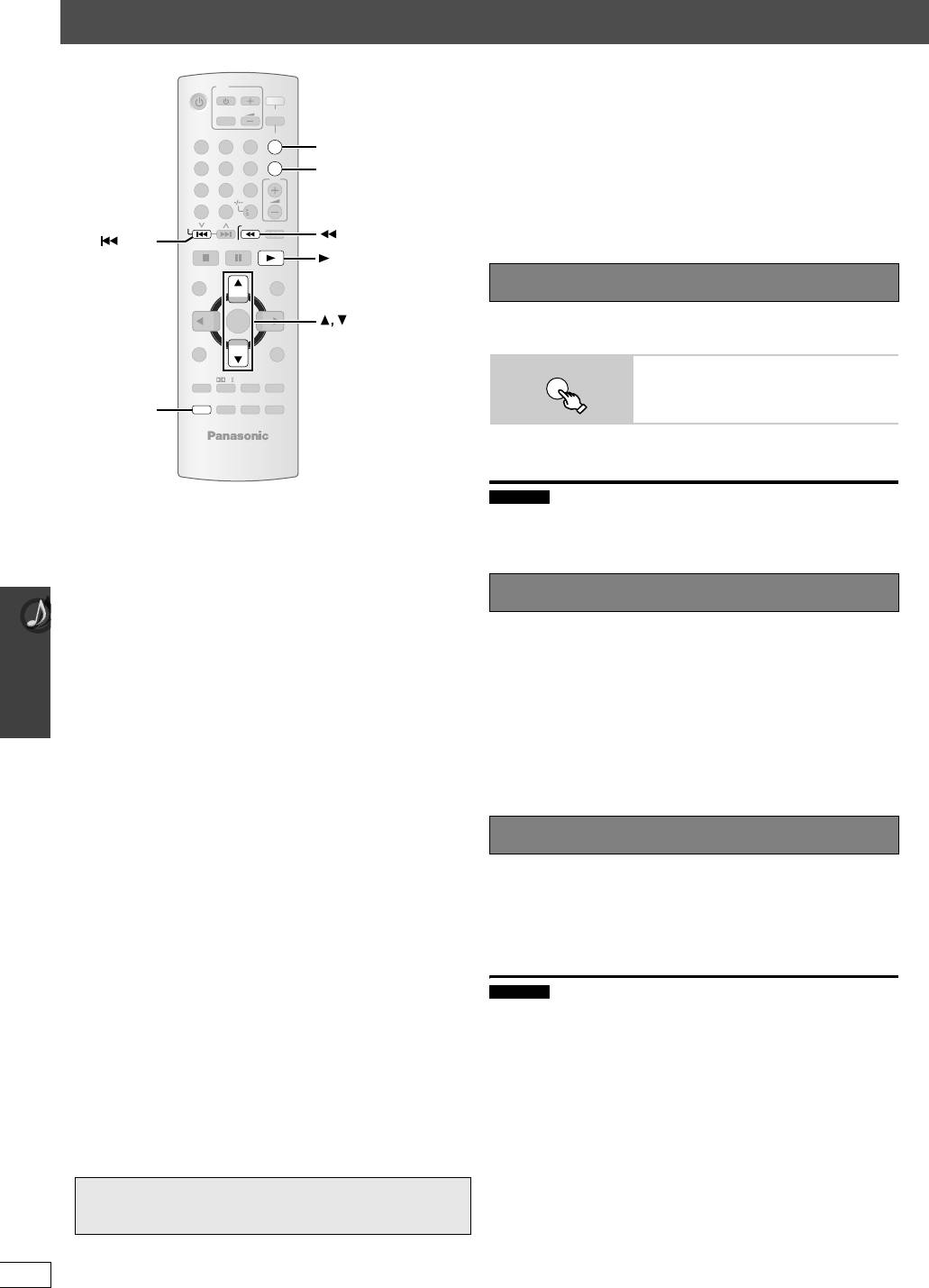
PT560EE-RQTX0102-R_UKR.book Page 28 Wednesday, December 5, 2007 8:14 PM
TM
Використання VIERA Link “HDAVI Control
”
∫ Автоматична настройка
TV
DVD
Настройки для “TV ASPECT”
§
1
(➜ 24, Меню “VIDEO”) та
TV/AV
VOL
iPod/USB
“LANGUAGE”
§
2
(➜ 25, Меню “DISPLAY”) будуть автоматично
змінюватись відповідно до настройок на телевізорі.
FM/EXT-IN
12
3
FM/EXT-IN
(За виключенням, якщо настройка, зроблена на телевізорі,
ONE TOUCH PLAY
недоступна на даному апараті.)
4
5
6
ONE TOUCH PLAY
VOL
§
1
При використанні VIERA Link “HDAVI Control” із
7
8 9
“HDAVI Control 3” сумісним телевізором
CANCEL
0
10
§2
При використанні VIERA Link “HDAVI Control” із
”
SKIP
SLOW/SEARCH
“HDAVI Control 2 (та пізнішої версії)” сумісним
SLOW/SEARCH
TM
SKIP
PLAYPAU SESTOP
телевізором
PLAY
TOP MENU
STA RT
Відтворення одним натиском
DIRECT
NAVIGATOR
Ви можете увімкнути даний апарат і телевізор та розпочати
OK
відтворення диска одним натисканням кнопки.
-
RETURN
MENU
-
KARAOKE
PLAY
LIST
Розпочинайте відтворення.
-
FUNCTIONS
-
PLAY MODE
-
FL DISPLAY
ONE TOUCH PLAY
-
ECHO
PL
-
REPEAT
-
SLEEP
Колонки даного апарата вмикаються
SETUP SOUND
SUBWOOFER
MUTING
автоматично (➜ 29).
SETUP
LEVEL
-
W.S.
-
CH SELECT
Дана функція також працює, якщо натиснути [1 PLAY] на пульті ДК,
якщо даний апарат знаходиться в режимі очікування.
Примітка
VIERA Link “HDAVI Control”
Відтворення може не одразу відобразитись на телевізорі. Якщо ви
VIERA Link “HDAVI Control” – це зручна функція, яка пропонує
пропустили початок запису, натисніть [:] або [6], щоб
сумісне виконання операцій на даному апараті та телевізорі
повернутись до початку запису.
Рanasonic (VIERA) в системі “HDAVI Control”. Ви можете
Використання VIERA Link “HDAVI Control
використовувати дану функцію, підключивши обладнання за
допомогою кабелю HDMI. Інформацію щодо виконання операцій
Автоматичне увімкнення входу
можна знайти в інструкції з експлуатації підключеного обладнання.
≥ VIERA Link “HDAVI Control” базується на функціях керування, що
≥ При переключенні входу телевізора в режим ТВ-тюнера даний
забезпечуються промисловим стандартом HDMI, відомим також
апарат автоматично переключається в режим
“
AUX
”
§
або “D-IN”
§
.
під назвою HDMI CEC (Consumer Electronics Control). Це унікальна
(Ця операція неможлива, якщо даний елемент знаходиться в
функція, яку ми розробили та додали у даний апарат. Однак ми не
режимі “IPOD”.)
гарантуємо її сумісність із обладнанням інших виробників, яке
≥ При виборі “DVD/CD” як джерела телевізор автоматично
підтримує HDMI CEC (Див. посібник користувача вашого
переключає свій режим входу на даний апарат.
обладнання).
≥ [DVD-V] [VCD] Коли відтворення зупиниться телевізор автоматично
≥ Даний апарат підтримує функцію “HDAVI Control 3”.
повернеться в режим ТВ-тюнера.
“HDAVI Control 3” – це найновіший стандарт (станом на грудень
≥ При виборі
“
AUX
”
§
або “DIGITAL IN”
§
з “Input Selection” у меню
2007 року) для HDAVI Control-сумісного обладнання Panasonic.
START (➜ 15) телевізор автоматично переключається в режи
Даний стандарт сумісний з усім HDAVI-обладнанням Panasonic.
ТВ-тюнера.
Телевізор із “HDAVI Control 2 (та пізнішої версії)” функцією
передбачає виконання наступних операцій: VIERA Link Control тільки
з пультом ДК телевізора [для “HDAVI Control 2 (та пізнішої версії)”]
Вимкнення з’єднання
(➜ 29).
При вимкненні телевізора даний апарат автоматично
Підготовка
переключається в режим очікування.
≥ Упевніться, що підключення HDMI встановлене (➜ 10).
≥ Дана функція працює тільки, коли “DVD/CD”,
“USB”,
“AUX”
§
або
≥ Встановіть “VIERA Link” на “ON” (➜ 25, Меню “HDMI”).
“D-IN”
§
вибрані як джерело на даному апараті.
≥ Для правильного завершення та активації підключення увімкніть
≥ При увімкненні телевізора даний апарат не увімкнеться
усе VIERA Link “HDAVI Control”-сумісне обладнання та переключіть
автоматично. (Функція увімкнення з’єднання недоступна.)
телевізор у відповідний режим HDMI-входу для даного апарата.
Настройка звуку телевізора для функції VIERA Link “HDAVI
Примітка
Control”
При натисканні [Í] вимикається тільки даний апарат. Інше
Виберіть між “
AUX
” та “D-IN” для роботи з пов’язаними операціями.
підключене обладнання, сумісне з VIERA Link “HDAVI Control”,
Перевірте наявність аудіопідключення до роз’єму
AUX
(для “
AUX
”)
залишається увімкненим.
або роз’єму OPTICAL IN (для “D-IN”) (➜ 11).
1 Натисніть кнопку [FM/EXT-IN] для вибору “
AUX
” або “D-IN
”.
2 Натисніть [SETUP] для вибору “TV AUDIO”, а тоді натисніть [3]
або [4] для переключення в “
AUX
” або “D-IN”.
При зміні підключення або настройок повторіть вищенаведене.
§
“
AUX
” або “D-IN” (“DIGITAL IN”) працюють залежно від настройки
“TV AUDIO” (➜ вище, Настройка звуку телевізора для функції
VIERA Link “HDAVI Control”).
RQTX0102
28
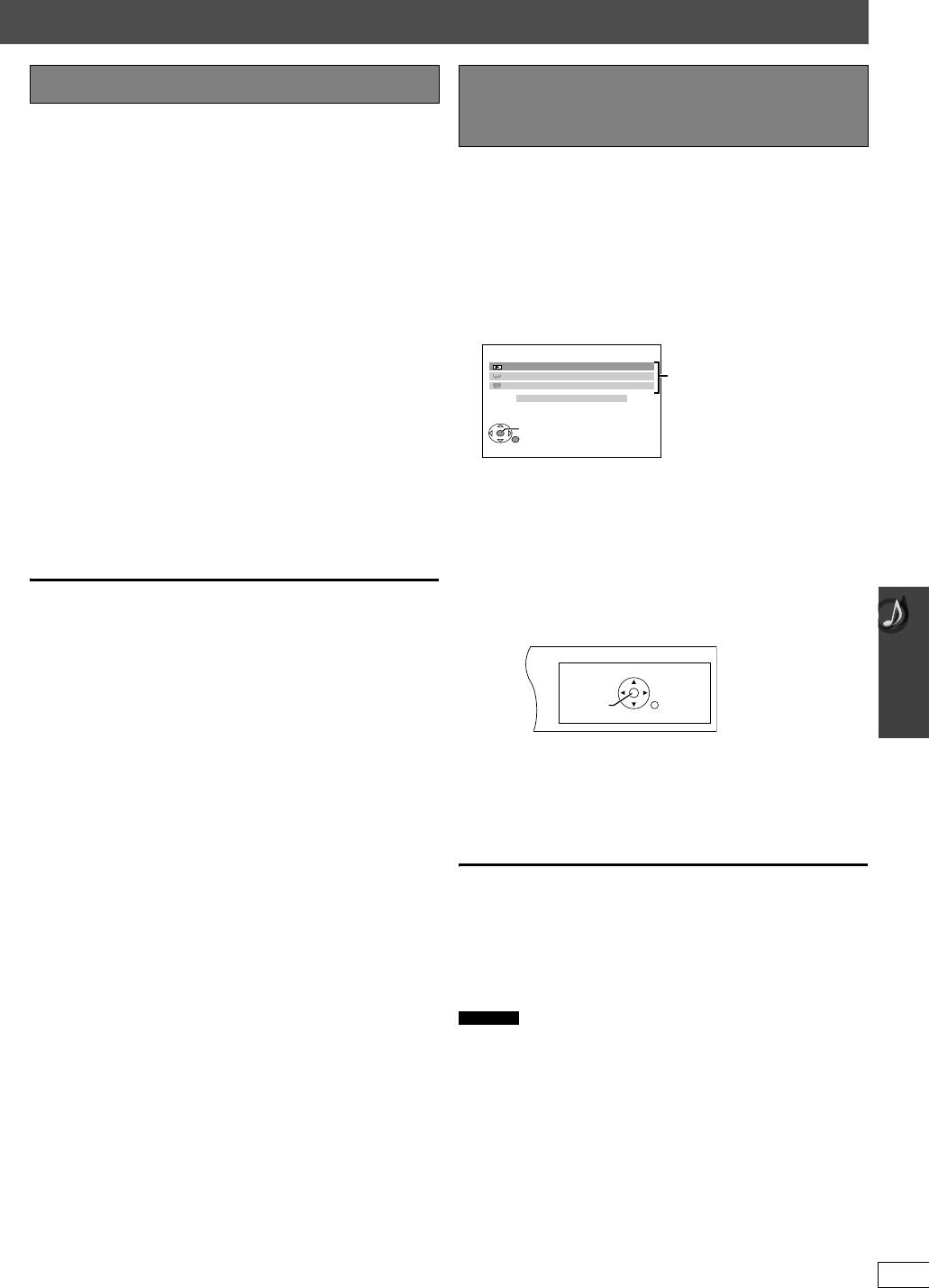
PT560EE-RQTX0102-R_UKR.book Page 29 Wednesday, December 5, 2007 8:14 PM
Керування колонками VIERA Link Control тільки з пультом ДК
телевізора [для “HDAVI Control 2 (та
Ви можете вибрати, чи звук буде виводитись із колонок даного
апарата, чи з колонок телевізора за допомогою настройок в меню
пізнішої версії)”]
телевізора. Детальнішу інформацію можна знайти в інструкції з
Ви можете контролювати меню відтворення даного апарата за
експлуатації вашого телевізора.
допомогою пульта ДК телевізора. При використанні пульта ДК
телевізора див. нижченаведені малюнки щодо функцій клавіш.
Домашній кінотеатр
Колонки даного апарата є активними.
≥ Якщо даний апарат перебуває в режимі очікування, тоді зміна
1 Виберіть операційне меню даного апарата за допомогою
”
TM
виводу звуку з колонок телевізора на колонки апарата призведе
настройок меню телевізора.
до автоматичного увімкнення даного апарата та вибору “AUX”
§
(Детальнішу інформацію можна знайти в інструкції з експлуатації
або “D-IN”
§
як джерело.
вашого телевізора.)
≥ Колонки телевізора автоматично вимикаються.
Відобразиться меню START.
≥ Ви не зможете встановлювати гучність за допомогою кнопки
наприклад, [DVD-V]
гучності або вимкнення гучності на пульті дистанційного керування
телевізора. (Рівень гучності відображається на дисплеї основного
DVD/CD Home Cinema
апарата.)
Playback Disc
≥ Щоб скасувати вимкнення звучання, ви можете також
TOP MENU (DVD)
Доступ до
MENU (DVD)
скористатись пультом дистанційного керування даного апарата
відтворення/
Input Selection
(➜ 14).
меню
≥ При вимкненні даного апарата автоматично вмикаються колонки
OK
телевізора.
RETURN
Телевізор
≥Меню START можна також вивести за допомогою кнопки на
Колонки телевізора активні.
пульті ДК телевізора (наприклад, [OPTION]).
≥ Гучність даного апарата встановлена на “0”.
– При виборі
“
DVD/CD
” або “
USB
”
як джерела це спрацьовує
тільки в режимі зупинки.
–
Дана функція працює тільки, коли “
DVD/CD
”, “
USB
”, “
AUX
”
§
або
– Ця операція неможлива, якщо екран відтворення iPod музики
“
D-IN
”
§
вибрані як джерело на даному апараті.
відображається на екрані телевізора.
≥ Вихід звучання є 2-канальним.
Використання VIERA Link “HDAVI Control
2 Виберіть потрібний пункт у меню START (➜ 15).
При переключенні між колонками даного апарата та телевізора
екран телевізора може гаснути на декілька секунд.
При відображенні екранної панелі керування
наприклад, [DVD-V] (коли “Playback Disc” вибрано в меню START.)
PAU SE
SEARCH
SEARCH
PLAY
RETURN
STOP
Ви можете керувати відтворенням за допомогою вищенаведених
органів керування.
≥ Екранну панель керування можна також вивести за допомогою
кнопки на пульті ДК телевізора (наприклад, [OPTION]).
– Це спрацьовує тільки в режимах відтворення та відновлення
відтворення
“
DVD/CD
” або “
USB
” або,
якщо екран відтворення
iPod музики відображається на екрані телевізора.
Якщо телевізор автоматично переключився на режим входу
HDMI для даного апарата.
(
➜ 28, Автоматичне увімкнення входу
)
При натисканні кнопки [EXIT] на пульті ДК телевізора для виходу із
керування VIERA Link Control телевізора автоматично
переключається в режим ТВ-тюнера. (Дана операція неможлива,
якщо даний елемент перебуває в режимі “IPOD”, режимі
відтворення або поновлення коли “DVD/CD” або “USB” обрані як
джерело.)
Примітка
≥ Залежно від меню деякі операційні клавіші можуть не працювати
на пульті ДК телевізора.
≥ Внесення членів за допомогою цифрових клавіш на пульті ДК
телевізора недоступне ([0] до [9]). Для вибору списку записів тощо
використовуйте пульт ДК даного апарата.
RQTX0102
29
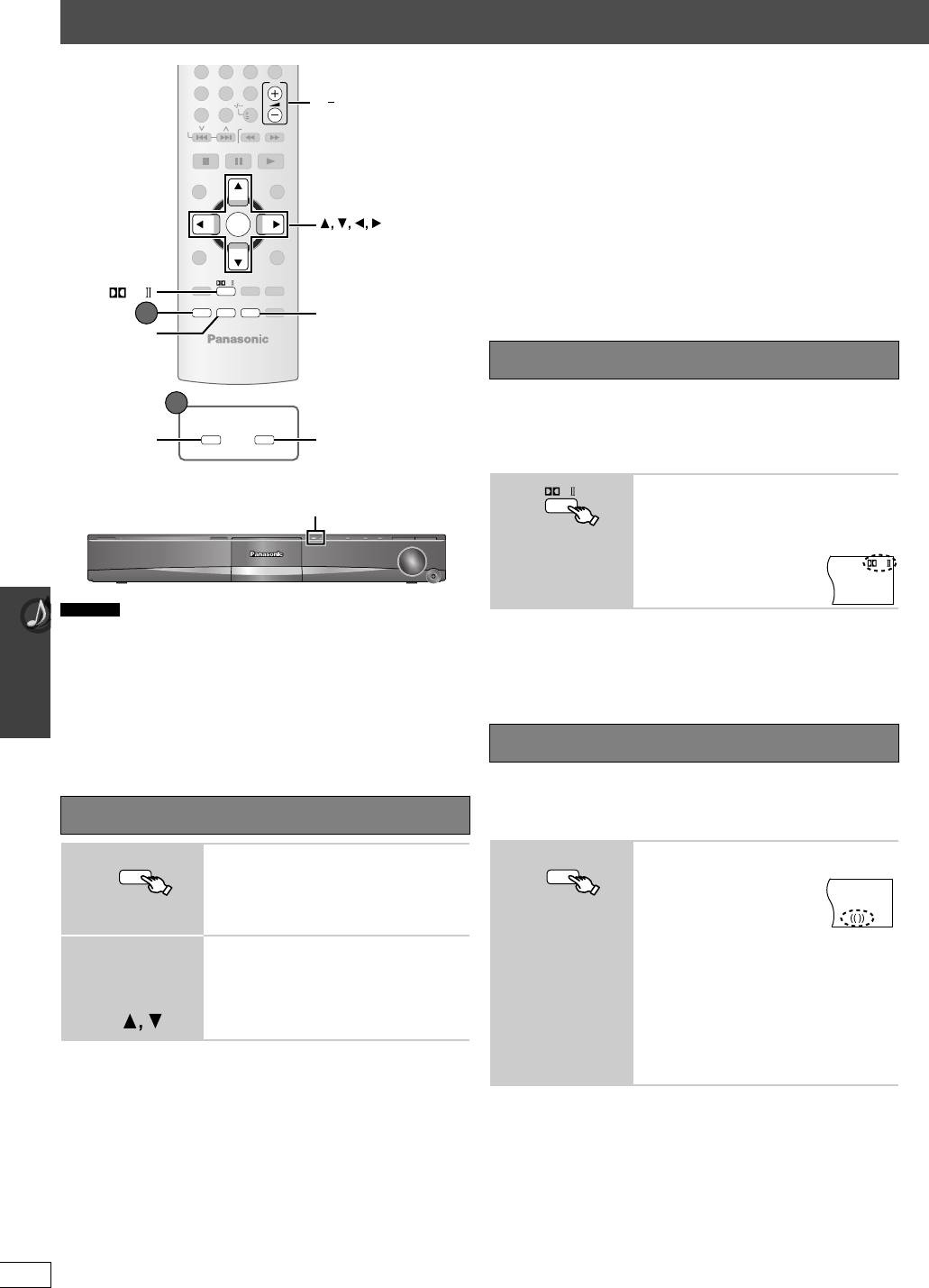
PT560EE-RQTX0102-R_UKR.book Page 30 Wednesday, December 5, 2007 8:14 PM
Використання звукових ефектів
4
5
6
∫ Справжній центральний фокус
VOL
7
8 9
(Ефективний при відтворенні звуку, що містить
CANCEL
+,
VOL
центральний звуковий канал, або при увімкненні Dolby Pro
0
10
SKIP
SLOW/SEARCH
Logic II.)
Можна зробити так, щоб складалось враження, що звук іде не
PLAYPAU SESTOP
від центральної колонки, а з телевізора.
R.C.FCS ON,------.R.C.FCS OFF
TOP MENU
STA RT
DIRECT
NAVIGATOR
∫ Підсилення об’ємного звучання
OK
Автоматична настройка кожної колонки для покращення
-
RETURN
OK
MENU
-
KARAOKE
ефекту об’ємного 5.1-канального звучання. При відтворенні
PLAY
LIST
двоканального звучання вивід звучання Л/П фронтальних
-
FUNCTIONS
-
PLAY MODE
-
FL DISPLAY
-
ECHO
PL
-
REPEAT
-
SLEEP
колонок здійснюється також через усі інші колонки, створюючи
PL
ефект об’ємного звучання.
SETUP SOUND
SUBWOOFER
MUTING
A
LEVEL
SUBWOOFER LEVEL,
SRD ENH ON,------.SRD ENH OFF
-
W.S.
-
CH SELECT
−
CH SELECT
SOUND,
−
W.S.
Використання Dolby Pro Logic II
Окрім [DivX]
A
[PT560] [PT860]
Dolby Pro Logic II – це удосконалений декодер, що виводить
SETUP SETUP
SETUP
SETUP,
5-канальний об'ємний стереозвук, незалежно від того, чи був він
-
AUTO SP
−
AUTO SP
спеціально кодований Dolby Surround.
Кожне натискання клавіші виводить:
PL
MOVIE: Програмне забезпечення для відео
SW BOOST
MUSIC: Стереоджерела
OFF: Скасувати
Використання звукових ефектів
PL
Примітка
≥ “ÎPLII” спалахує при наявності ефекту.
≥ Звукові ефекти можуть бути недоступними або не мати ефекту
≥ Дана функція не працює, коли на роз’єм HDMI AV OUT виводиться
залежно від типу джерела або при використанні навушників
звук.
(➜ 15).
≥ Можна регулювати гучність колонок об’ємного звучання для
≥ При використанні звукових ефектів з деякими пристроями ви
досягнення найкращого ефекту об’ємного звучання
можете відчути зниження якості звучання. Якщо це має місце,
(➜ 31,
Настройка рівня колонки
).
вимкніть звукові ефекти.
Підготовка
Використання Режим шепоту
Для перегляду зображення увімкніть телевізор та виберіть
відповідний режим відеовходу.
Окрім [DivX]
Ви можете підсилити ефект об’ємного звучання 5.1-канального
Настройка звукових ефектів
звуку низької гучності. (Зручна функція для перегляду вночі.)
Виберіть режим звуку.
1
SOUND
SOUND
Кожне натискання клавіші виводить:
-
W.S.
EQ: Еквалайзер
-
W.S.
R.C. FCS: Справжній центральний фокус
(натисніть і
SRD ENH: Підсилення об'ємного звучання
притримайте)
Під час
Виконайте настройки.
2
відображення
≥ “(( ))” спалахує при наявності ефекту.
Див. нижче за інформацією щодо настройки
вибраного
звукових ефектів.
режиму
При кожному натисканні та притримуванні
клавіші:
WHISPER-MODE SRD ON
↕
WHISPER-MODE SRD OFF
∫ Еквалайзер
Ви можете вибрати настройки якості звуку.
При кожному натисканні [3, 4]:
HEAVY: Додає низькі частоти для рок-композицій.
CLEAR: Очищує високі тони.
SOFT: Для музичного фону.
FLAT: Відміна (без ефектів).
RQTX0102
30
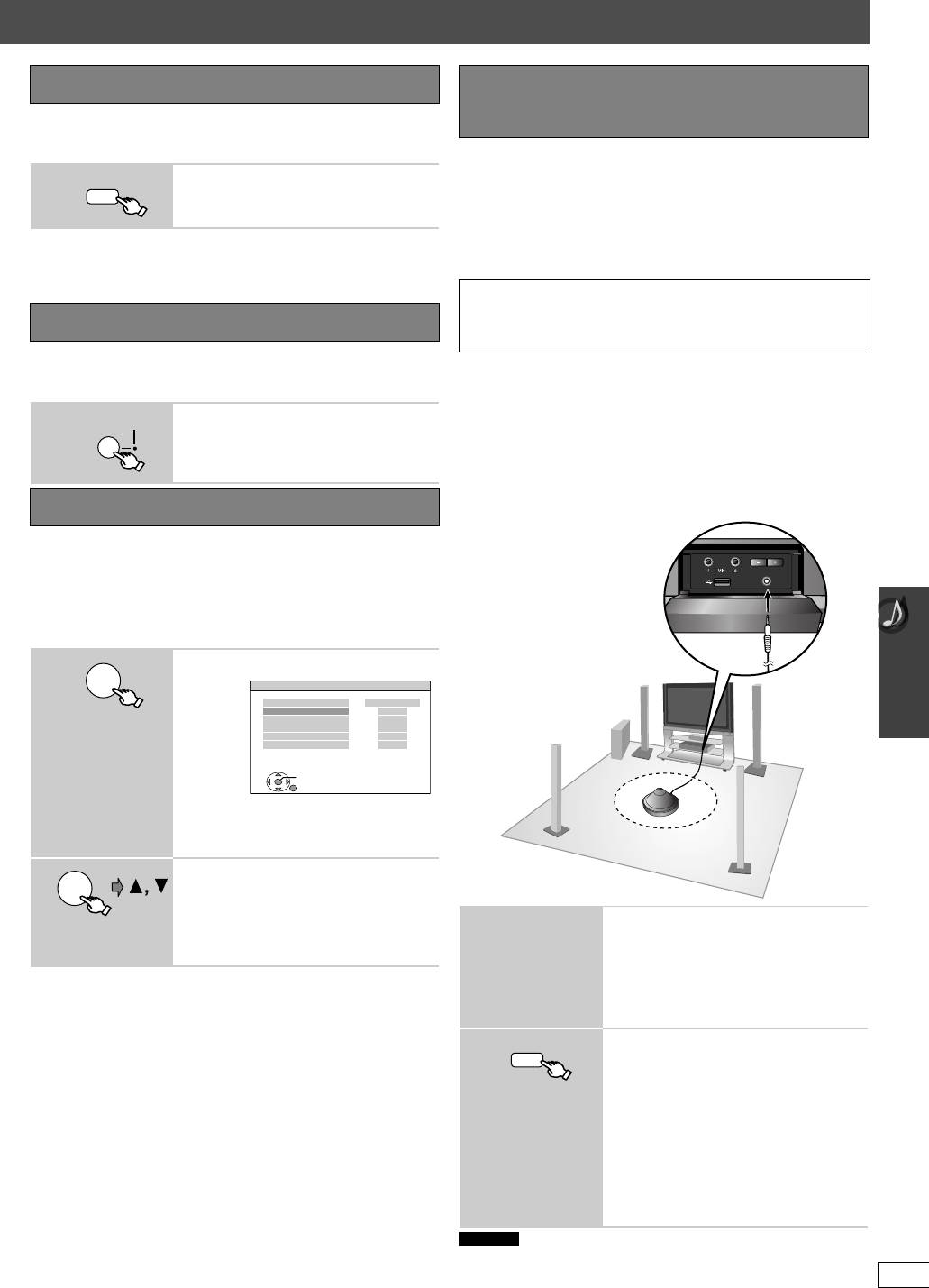
PT560EE-RQTX0102-R_UKR.book Page 31 Wednesday, December 5, 2007 8:14 PM
Автоматичне регулювання вихідного
Настройка рівня сабвуфера
рівня колонок: Автоматичне
Ви можете настроювати рівень звучання низьких частот. Апарат
встановлення колонки
автоматично вибирає найоптимальнішу настройку відповідно до
типу пристрою, який здійснює відтворення.
(тільки для [PT860])
Всі настройки рівнів колонки можуть бути оптимізовані для
SUB W 1#SUB W 2#SUB W 3
SUBWOOFER
узгодження з умовами прослуховування у вашій кімнаті, щоб ви
LEVEL
^---------------------------------------------}
могли отримати задоволення від ідеального об’ємного звучання. При
-
CH SELECT
використанні мікрофона автоматичного встановлення колонок, який
додається, основний апарат регулює баланс фронтальних колонок
≥ Щоб перевірити поточну настройку, натисніть
та рівень гучності центральної колонки й колонок об’ємного
[SUBWOOFER LEVEL].
звучання автоматично.
≥ Виконана настройка запам’ятовується та викликається кожного
разу при використанні для відтворення джерела того самого типу.
Під час автоматичного встановлення колонок слід дотримуватися
повної тиші. Голосні розмови, шум від кондиціонера або сильний
Використання підсилення сабвуфера
вітер можуть призвести до невірних настройок. Під час
встановлення з колонок лунає гучний контрольний сигнал.
Тільки основний апарат
Ви можете підсилити ефект сабвуфера за допомогою сильних
Підготовка
низьких частот.
≥ Вимкніть телевізор перед початком автоматичного встановлення
колонок.
індикатор
BST ON,------.BST OFF
SW BOOST
≥ Переконайтеся в тому, що “DVD/CD” обрано як джерело, і у лотку
Індикатор SW BOOST світиться, коли
SW
немає диску.
BOOST
увімкнене підсилення сабвуфера.
≥ Переконайтеся в тому, що навушники не підключені.
≥ У випадку використання колонок з бездротовою формою
підключення варто переконатися в тім, що вони мають з’єднання з
основним апаратом.
Настройка рівня колонки
Ви можете настроювати рівні об'ємного звучання.
Підготовка
MIC VOL
Використання звукових ефектів
SETUP
≥ Натисніть [i, ` VOL], щоб настроїти гучність на нормальний рівень
MIC
прослуховування.
≥ Виберіть “TEST TONE” з “SPEAKER SETTINGS” у Меню “AUDIO”
(➜ 24).
Ввійдіть у режим тестового тону.
1
OK
наприклад,
AUDIO - SPEAKER SETTINGS - TEST TONE
SPEAKERS
TRIM LEVEL
LEFT
− −
CENTER
0dB
RIGHT
− −
SURROUND RIGHT
0dB
SURROUND LEFT
0dB
SET
RETURN
EXIT : SETUP
Тестовий тон буде виводитись на кожен
канал у такому порядку.
LEFT, CENTER, RIGHT,
SURROUND RIGHT, SURROUND LEFT
Настройте рівень колонки для
2
OK
кожної колонки. (CENTER,
SURROUND RIGHT, SURROUND
В режимі
Підключіть мікрофон
LEFT)
1
зупинки
автоматичного встановлення
`
6dB
до
i
6dB
≥ Для виходу з екрана натисніть [SETUP].
колонок.
≥ Помістіть мікрофон автоматичного
встановлення колонок безпосередньо в
∫ Настройка гучності колонок під час
місці сидіння. (На рівні вуха в сидячому
відтворення
положенні.)
(Ефективний при відтворенні 5.1-канального звуку або при
увімкненні Dolby Pro Logic II.)
Почати встановлення
2
SETUP
≥ Контрольний сигнал подається з кожної
1 Натисніть та притримайте [—CH SELECT] для вибору
колонки.
-
AUTO SP
колонки.
Під час відображення каналу колонки натисніть
(натисніть і
≥ Повідомлення “COMPLETE” з’являється
[—CH SELECT].
притримайте)
на дисплеї після закінчення
L #C #R #RS #LS #SW
автоматичного встановлення колонок.
^----------------------------------------------}
≥ Ви можете настроїти SW (Сабвуфер) тільки, якщо диск
Відмінити встановлення
включає канал сабвуфера та не світиться “ÎPLII”.
≥ Натисніть і утримуйте [—AUTO SP] знову.
2 Натисніть [3] (збільшення) або [4] (зменшення), щоб
(Повідомлення “CANCEL” з’являється на
відрегулювати рівень гучності для кожної колонки.
екрані у випадку, якщо автоматичне
встановлення колонок скасовано).
C, RS, LS, SW: `6dB до i6dB
(L, R: регулюється тільки баланс.)
Примітка
RQTX0102
Щоб відрегулювати баланс передніх колонок при вибраному “L” або
Аудіонастройк будуть відновлені за умовчанням у випадку, якщо
“R”, натисніть [2, 1].
автоматичне встановлення колонок буде скасовано.
31
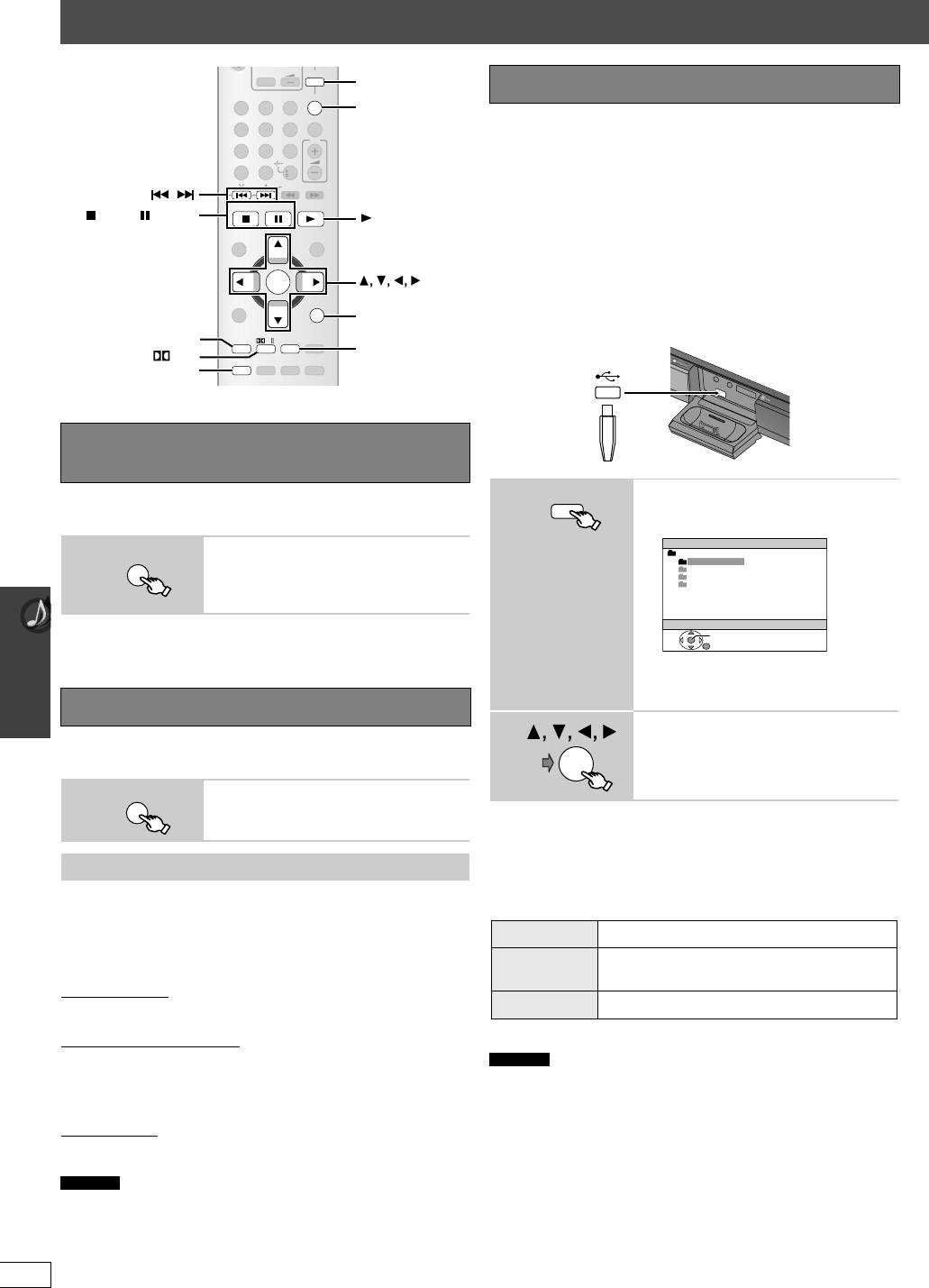
PT560EE-RQTX0102-R_UKR.book Page 32 Wednesday, December 5, 2007 8:14 PM
Використання іншого обладнання
TV/AV
VOL
iPod/USB
iPod/USB
Відтворення з USB-пристрою
FM/EXT-IN
12
3
FM/EXT-IN
ONE TOUCH PLAY
Ви можете підключитись для відтворення записів або файлів із
4
5
6
USB-накопичувачів.
VOL
7
8 9
Пристрої, що включаються в клас USB-накопичувачів:
CANCEL
– USB-пристрої, що підтримують тільки групове пресилання даних.
0
10
SKIP
SLOW/SEARCH
– USB-пристрої, що підтримують USB 2.0 повношвидкісний.
,
PLAYPAU SESTOP
Підготовка
STOP, PAUSE
PLAY
≥ Перед підключенням будь-якого USB-накопичувача до даного
TOP MENU
STA RT
апарата обов’язково зробіть резервне копіювання даних.
≥ Не рекомендується використовувати USB-продовжувач. При
DIRECT
NAVIGATOR
підключенні USB-пристрою за допомогою продовжувача, даний
OK
апарат не розпізнає його.
-
RETURN
OK
MENU
-
KARAOKE
PLAY
Підключіть USB-пристрій (не входить у комплект).
LIST
-RETURN
наприклад
[
PT56
0
]
-
FUNCTIONS
-
PLAY MODE
-
FL DISPLAY
-FUNCTIONS
-
ECHO
PL
-
REPEAT
-
SLEEP
-PLAY MODE
PLII
SETUP
SOUND
SUBWOOFER
MUTING
O
P
E
N
C
L
O
S
E
LEVEL
—
REPEAT
SETUP
-
W.S.
-
CH SELECT
-
+
Ви можете також здійснювати відтворення зовнішніх джерел через
B
O
O
S
S
W
T
вашу систему домашнього кінотеатру.
USB-пристрій
Прослуховування звукових записів на
Основний апарат
телевізорі
Виберіть “USB”.
Підготовка
1
iPod/USB
З’явиться екран меню.
Перевірте аудіопідключення до роз’єму AUX на основному апараті
(➜ 10 або 11).
наприклад,
Виберіть “AUX”.
USB
ROOT
FM/EXT-IN
Використання іншого обладнання
Songs
AUX: Для вводу аудіо через роз’єм AUX.
Concert_01
Concert_02
Southern AI
≥ Зменшіть гучність телевізора до мінімуму та настройте гучність на
даному апараті.
OK
RETURN
≥ Ви можете отримати ефект об’ємного звучання, натиснувши
[ÎPLII], щоб увімкнути Dolby Pro Logic II (➜ 30).
≥ При появі екрана “PLAYBACK MENU”
виберіть “AUDIO/PICTURE” або “VIDEO”,
натиснувши [3, 4], а тоді [OK].
Прослуховування цифрового звучання
Виберіть елемент.
2
Підготовка
≥ Щоб повернутись до попереднього
Перевірте аудіопідключення до роз’єму OPTICAL IN на основному
екрана, натисніть [-RETURN]
.
апараті (➜ 11).
OK
Виберіть “D-IN” (Цифровий вхід).
FM/EXT-IN
Відтворення розпочинається з вибраного вмісту.
≥ Ви можете отримати ефект об'ємного звучання, натиснувши
[ÎPLII], щоб увімкнути Dolby Pro Logic II (➜ 30).
Настройка цифрового аудіовиходу
≥ Інші функції подібні до тих, що були описані в “Операції з дисками”
(➜ 16 до 26).
Виберіть відповідно до типу звуку, що виводиться з роз’єму OPTICAL
IN на основному апараті.
Підтримка форматів
1В режимі “D-IN”
Натисніть клавішу [SETUP] для вибору “MAIN/SAP”, “DRC”
Фотографії
JPEG
(Розширення:
“.jpg”, “.JPG”, “.jpeg”, “.JPEG”
)
або “PCM FIX”.
2 Під час відображення вибраного режиму
Музика MP3 (Розширення: “.mp3”, “.MP3”)
Натисніть [3, 4] щоб вибрати настройку.
WMA (Розширення: “.wma”, “.WMA”)
Режим
MAIN/SAP (Працює тільки з Dolby Dual Mono)
MAIN, SAP
§
, MAIN+SAP
§
(стереозвук)
Відео
MPEG4
§
(Розширення: “.asf”, “.ASF”)
§
“SAP” = Secondary Audio Program (Вторинна аудіопрограма)
§
Для Panasonic D-Snap/DIGA
Dynamic Range Compression
DRC ON: Настроює чистоту звуку навіть при низькій гучності за
Примітка
допомогою стиснення найнижчих та найвищих рівнів звуку.
≥ Максимум: 256 папок, 4000 файлів, 12 символів для імен файлів/
Зручна при нічному перегляді. (Працює тільки з Dolby
Digital)
папок
DRC OFF
≥ При підключенні зчитувача карт USB з декількома портами буде
Режим
PCM FIX
вибрана тільки одна карта пам’яті. Зазвичай це перша вставлена
PCM ON: Виберіть при прийманні тільки сигналів PCM.
карта пам’яті.
PCM OFF:
Виберіть при прийманні тільки сигналів
Dolby Digital
та
PCM
.
≥ При підключенні USB-пристрою зберігання даних, переконайтеся,
що iPod відключено.
Примітка
Звук, що входить через роз’єм OPTICAL IN, не може виводитись
через роз’єм HDMI.
RQTX0102
32
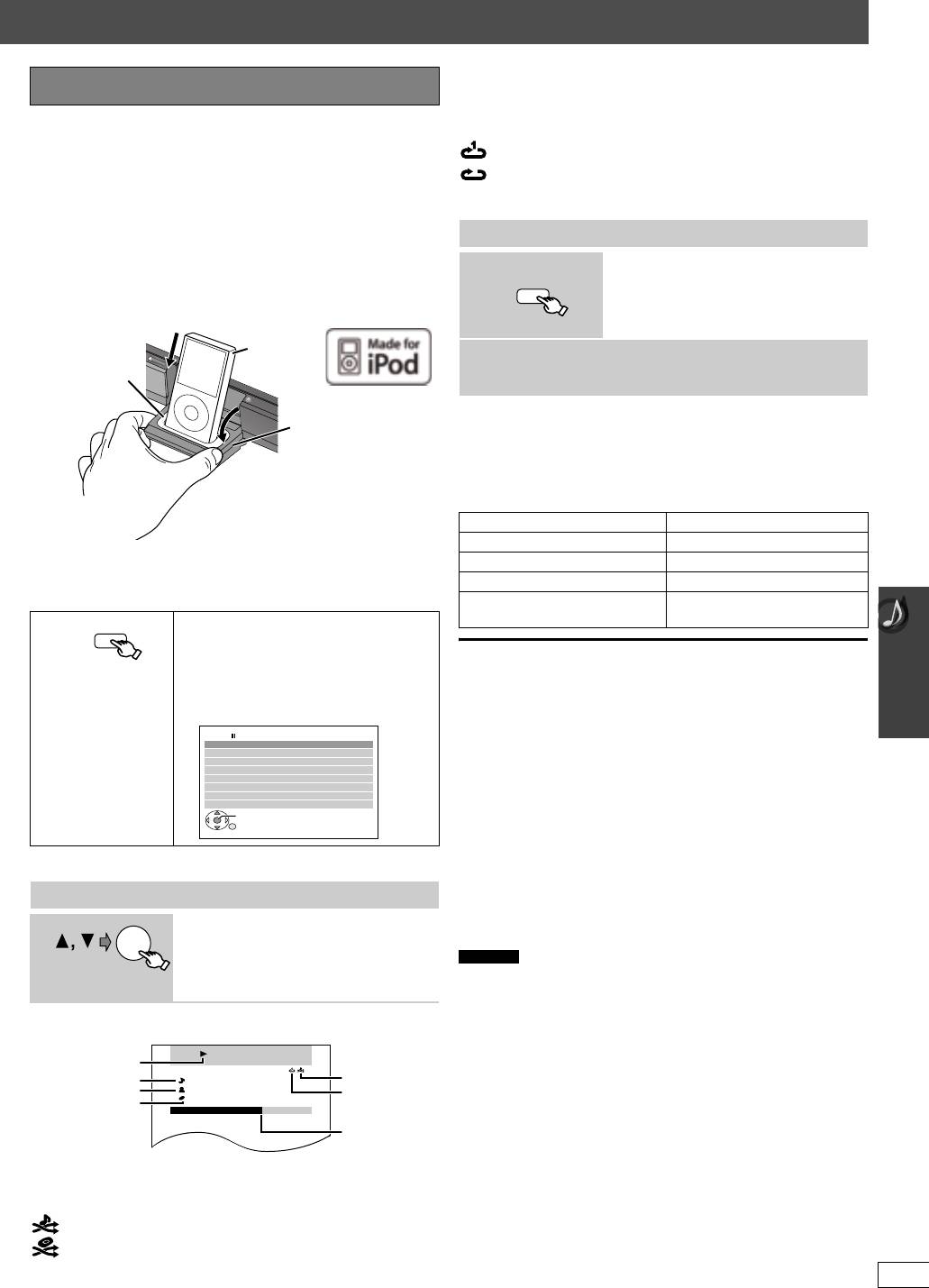
PT560EE-RQTX0102-R_UKR.book Page 33 Wednesday, December 5, 2007 8:14 PM
§2
Вибрати режими повтору
Використання iPod
Натисніть і утримуйте [—REPEAT] а потім натисніть на кнопку
повторно на протязі 3 секунд.
Підготовка
При кожному натисканні кнопки:
≥ Перегляньте фотографії/відео за допомогою iPod
– Перевірте підключення відео до роз’єму VIDEO OUT на даному
: Повторити доріжку 1
пристрої
(
➜ 10
).
– Здійсніть низку операцій у меню iPod для отримання відповідних
: Повторити все
настройок виводу фото/відео на екран телевізора. (Див.
Off: Скасування
інструкції з експлуатації вашого iPod.)
≥ Для виводу зображення на екран ввімкніть телевізор і виберіть
відповідний режим відеовходу.
Насолоджуйтесь фото/відео
≥ Перед підключенням/відключенням iPod вимкніть основний апарат
або зведіть гучність основного апарату до мінімуму.
Перемкніть iPod на його власний
1
-
FUNCTIONS
Щільно підключіть iPod (не входить у комплект) обраної
-
ECHO
режим дисплея.
пісні.
Продовжуйте виконання операцій за
Підзарядка починається, як тільки iPod вставляється в основний апарат.
допомогою дисплея iPod.
наприклад,
iPod
Відтворіть показ слайдів або відео на вашому iPod.
2
Зображення буде показано на екрані вашого телевізора
Док-адаптер
(не входить у
комплект)
Ви також можете керувати iPod меню за допомогою пульта
Док для iPod
дистанційного керування.
[3, 4]: Для навігації по пунктах меню
[OK]: Для переходу в наступне меню
Основний апарат
[-RETURN]: Для повернення до попереднього меню
Основні засоби керування (тільки для музики й відео)
Кнопка Функція
[1 PLAY] Відтворення
≥ Притримуйте док при підключенні/відключенні iPod.
[∫ STOP], [; PAUSE] Пауза
≥ Підключіть настільний адаптер, що входить у комплект вашого
Використання іншого обладнання
iPod до підставки для надійного використання iPod.
[:, 9] Пропуск
Якщо вам потрібен адаптер, зверніться до вашого дилера iPod.
(натисніть і притримайте)
Пошук
[:, 9]
iPod/USB
Вибір “IPOD”.
iPod автоматично перемикається на
режим дисплея даного апарату.
≥ Ви можете насолоджуватися ефектом об’ємного звуку,
натиснувши на [ÎPLII] та увімкнувши Dolby Pro Logic II (➜ 30).
Меню музики з'являється на екрані
телевізора.
При використанні меню START в режимі “IPOD”
наприклад,
Виберіть “Music” або “Photos/Videos”.
iPod Home Cinema
Music: Показує меню музики.
Playlists
Artists
Photos/Videos:
Перемикається на дисплей iPod.
Albums
Songs
Podcasts
Genres
Про перезарядження батареї
Composers
Audiobooks
≥ iPod починає перезарядження незалежно від того, включений він
OK
або виключений.
≥ Повідомлення “IPOD ¢” являється на дисплеї основного апарату
під час зарядки iPod у режимі очікування основного апарату.
Для керування за допомогою дисплея iPod натисніть [-FUNCTIONS].
≥ Перевірте, чи повністю перезарядилася батарея iPod.
≥ Якщо ви не використовуєте iPod протягом тривалого часу після
Насолоджуйтесь музикою
повного перезарядження, відключіть його від основного апарату,
оскільки батарея розрядиться. (При повному заряді батареї
Виберіть пункт.
додаткове перезарядження не відбувається.)
OK
≥ Натискайте [2, 1] для посторінкового
пропуску.
Примітка
≥ Для повернення до попереднього
При підключенні iPod, переконайтеся в тім, що USB-пристрій і
екрана натисніть [-RETURN].
мікрофон автоматичного.
Відтворення почнеться з обраної пісні.
Сумісні iPod
наприклад
≥ iPod touch (8Гб, 16Гб)
iPod Home Cinema
Умова відтворення
≥ iPod nano 3-го покоління (відео) (4Гб, 8Гб)
Режим
3 of 20
≥ iPod класичний (80Гб, 160Гб)
перетасування
§1
Пісня
Good morning
≥ iPod nano 2-го покоління (алюмінієвий) (2Гб, 4Гб, 8Гб)
Виконавець
Ronaldo
Режим
Альбом
Happy days
повтору
§2
≥ iPod 5-го покоління (відео) (60Гб, 80Гб)
2:43 -1:15
≥ iPod 5-го покоління (відео) (30Гб)
Поточна
≥ iPod nano 1-го покоління (1Гб, 2Гб, 4Гб)
RETURN
позиція
≥ iPod 4-го покоління (кольоровий дисплей) (40Гб, 60Гб)
§1
≥ iPod 4-го покоління (кольоровий дисплей) (20Гб, 30Гб)
Вибрати режими перетасування
≥ iPod 4-го покоління (40Гб)
Натисніть [–PLAY MODE].
≥ iPod 4-го покоління (20Гб)
При кожному натисканні кнопки:
≥ iPod міні (4Гб, 6Гб)
: перетасування пісні
Сумісність залежить від версії програмного забезпечення на вашому
iPod.
: перетасування альбому
RQTX0102
Off: Скасування
33
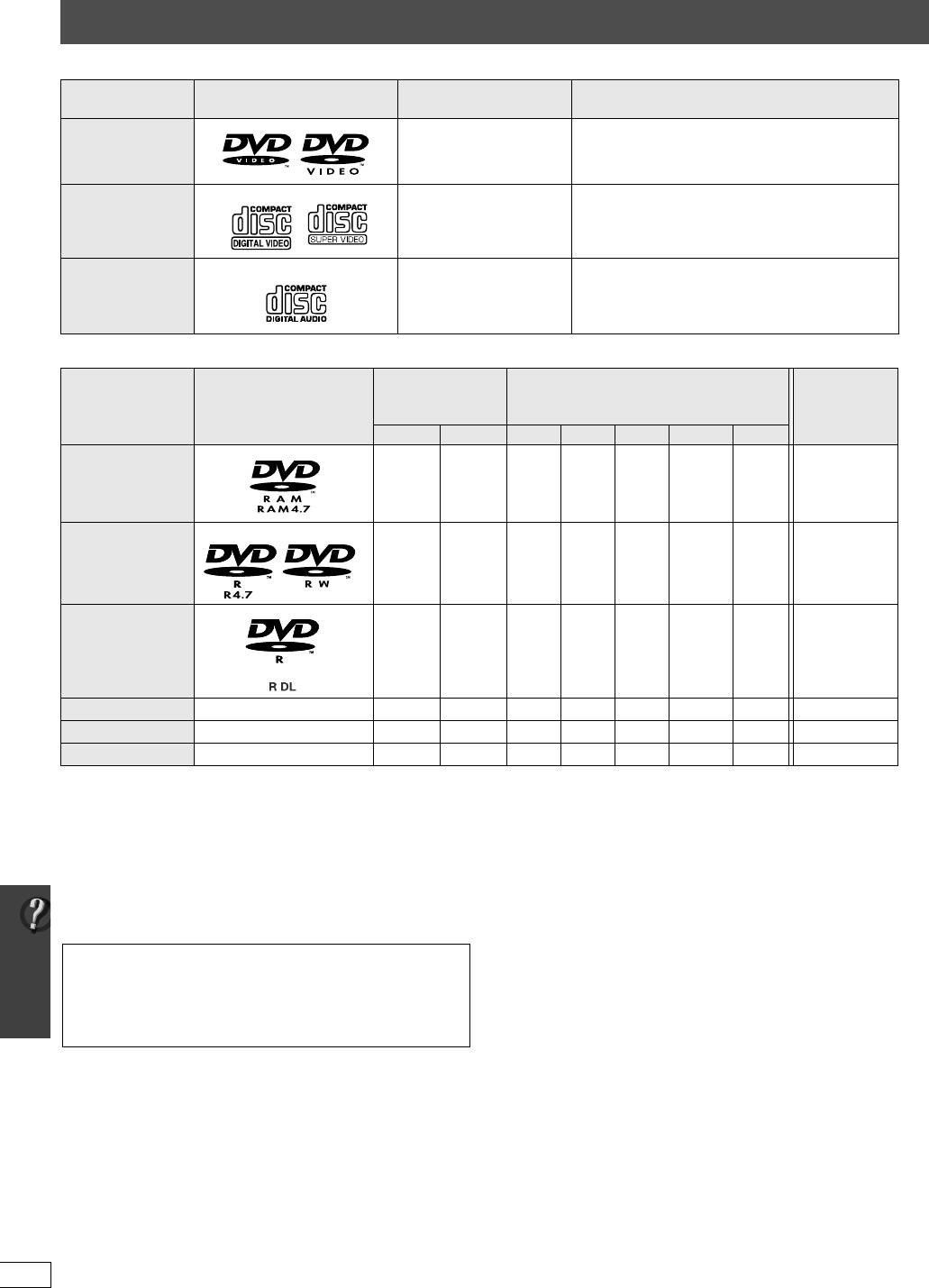
PT560EE-RQTX0102-R_UKR.book Page 34 Wednesday, December 5, 2007 8:14 PM
Диски, придатні для відтворення
Диски, що знаходяться у продажу
Позначається у даній
Диски Логотип
Зауваження
інструкції значком
DVD-Video
[DVD-V]
Високоякісні відео- та музичні диски
Музичні диски з відео
Video CD
[VCD]
Включаючи SVCD (Згідно з IEC62107)
CD
[CD]
Музичні диски
Записані диски (±: Диски для відтворення,
—: Не відтворюються)
Записані на
Записані на персональному
відеорекордері
Диски Логотип
комп’ютері, та ін.
§6
Фіналізація
DVD тощо.
[DVD-VR]
§2
[DVD-V]
§4
[WMA] [MP3] [JPEG]
[MPEG4]
[DivX]
DVD-RAM
± ——±± ± ±
Не потрібна
DVD-R/RW
±±— ±± ± ±
Потрібна
DVD-R DL
±
§3
± ——— — —
Потрібна
iR/iRW
——(±)
§5
——— — —
Потрібна
iR
DL
——(±)
§5
——— — —
Потрібна
§7
CD-R/RW
§1
———±±± ± ±
Потрібна
≥ Можливість відтворення вищенаведених дисків залежить від типу дисків, умов та методу запису, а також способу створення файлів
(➜ 35, Поради щодо запису дисків даних).
§1
Даний апарат може відтворювати компакт-диски CD-R/RW із записами, здійсненими у форматах CD-DA або Video CD.
§2
Диски, записані на DVD-рекордерах або DVD-відеокамерах тощо у форматі версії 1.1 (уніфікований стандарт відеозапису).
§3
Диски, записані на DVD-рекордерах або DVD-відеокамерах у форматі версії 1.2 (уніфікований стандарт відеозапису).
§4
Диски, придатні для відтворення
Диски, записані на DVD-рекордерах або DVD-відеокамерах у форматі DVD-Video.
§5
Записані у форматі що відрізняється від DVD-Video Формати, тому деякі функції не працюють.
§6
Процес, який забезпечує відтворення дисків на сумісному обладнанні. Для відтворення дисків із позначкою “Потрібна” диск спершу
потрібно фіналізувати на обладнанні, на якому він був записаний.
§7
Можна також закрити сеанс запису.
Примітка щодо використання двосторонніх дисків
∫ Застереження щодо користування
DualDisc
дисками
Сторона з цифровим аудіовмістом на двосторонньому диску
≥ Не наліплюйте ярликів на диски. Це може призвести до
DualDisc не відповідає технічним характеристикам формату
перекосу диска, що не дасть змоги його використовувати.
Compact Disc Digital Audio (CD-DA), тому її відтворення може бути
≥ Не робіть на титульній поверхні дисків написів кульковою
недоступним.
ручкою або іншими засобами для писання.
≥ Не використовуйте для чищення дисків розпилювачі, бензин,
∫ Диски, непридатні для відтворення
розчинники, рідини для зняття статичного заряду тощо.
Диски Blu-ray, HD DVD, AVCHD, DVD-RW версії 1.0, DVD-Audio,
≥ Не використовуйте з дисками пристрої для захисту від
DVD-ROM, CD-ROM, CDV, CD-G, SACD та Photo CD, DVD-RAM,
стирання або обгортки.
які неможливо вийняти з картриджів, 2,6 Гб та 5,2 Гб DVD-RAM
та “Chaoji VCD”, доступні в продажі, включаючи CVD, DVCD та
≥ Не використовуйте наступні диски:
SVCD, що не відповідають стандарту IEC62107.
– Диски з залишками клейкої речовини від наклейок або
етикеток (наприклад, диски взяті напрокат і т.ін.).
∫ Відеосистеми
– Деформовані диски або диски з тріщинами.
– Даний апарат може відтворювати диски системи PAL та
– Диски неправильної форми, наприклад, у вигляді серця.
NTSC, однак ваш телевізор повинен відповідати системі
диска.
– Диски PAL не підлягають правильному перегляду на
телевізорах NTSC.
RQTX0102
– Даний апарат може конвертувати сигнали NTSC у PAL 60 для
перегляду на телевізорах PAL (➜ 24, “NTSC DISC OUT” у
34
меню “VIDEO”).
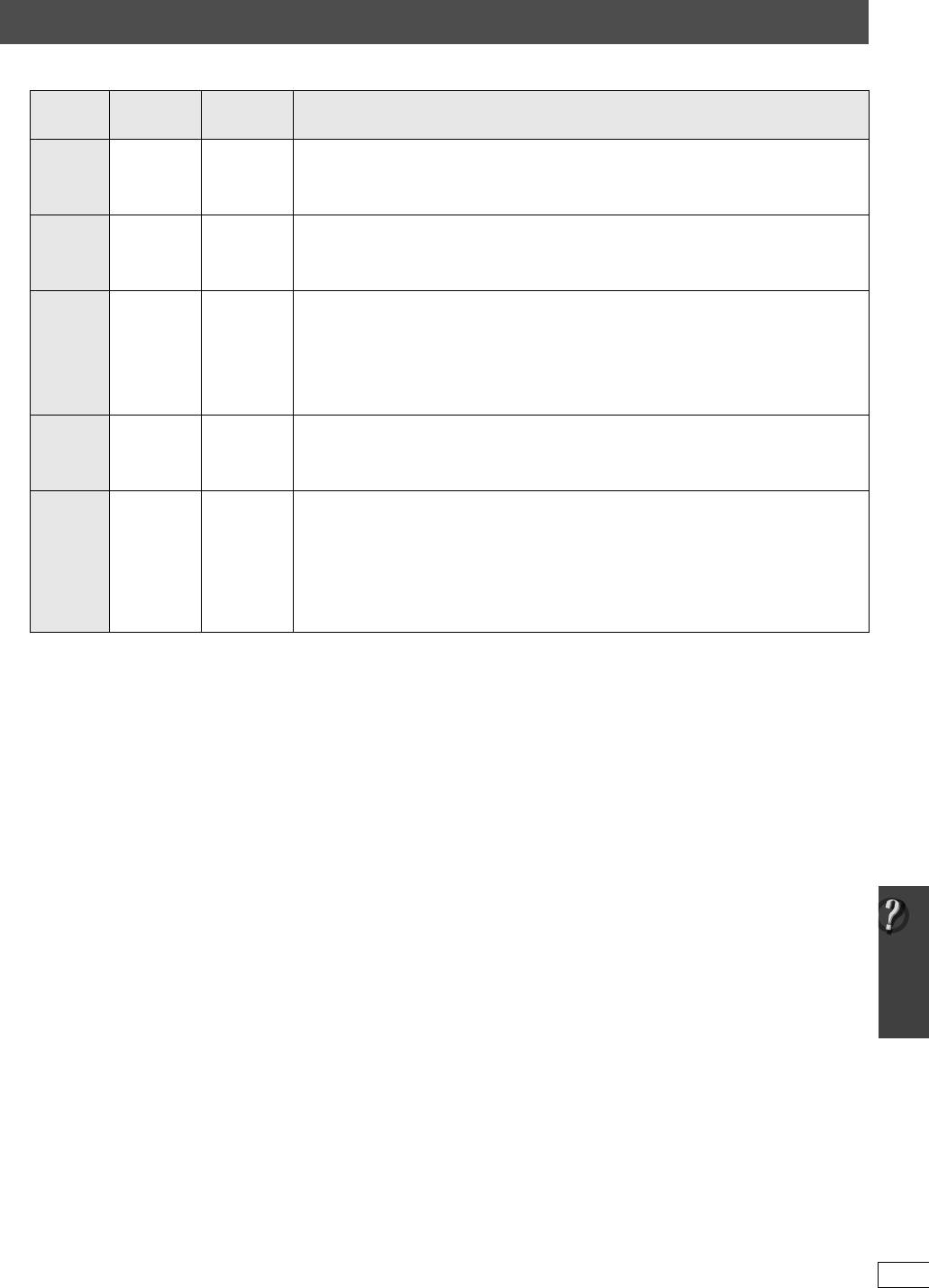
PT560EE-RQTX0102-R_UKR.book Page 35 Wednesday, December 5, 2007 8:14 PM
∫ Поради щодо запису дисків даних
Розшире-
Формат Диски
Довідка
ння
[WMA] CD-R/RW “.WMA”
≥ Сумісні коефіцієнти стиснення: між 48 кбіт/с та 320 кбіт/с
“.wma”
≥ Відтворення захищених від копіювання файлів WMA недоступне.
≥ Даний апарат не підтримує Multiple Bit Rate (MBR: процес кодування аудіовмісту, який
дозволяє отримати аудіофайли, закодовані з декількома різними швидкостями потоку бітів).
[MP3] DVD-RAM
“.MP3”
≥ Даний апарат не підтримує теги ID3.
DVD-R/RW
“.mp3”
≥ Частота стробування та ступінь стиснення:
CD-R/RW
– DVD-RAM, DVD-R/RW: 11,02, 12, 22,05, 24 КГц (8
до
160 Кбіт/с), 44,1 та 48 КГц (32
до
320 Кбіт/с)
– CD-R/RW: 8, 11,02, 12, 16, 22,05, 24 КГц (8
до
160 Кбіт/с), 32, 44,1 та 48 КГц (32
до
320 Кбіт/с)
[JPEG] DVD-RAM
“.JPG”
≥ Файли JPEG, створені цифровою камерою, яка відповідає стандарту DCF Standard (Design
DVD-R/RW
“.jpg”
rule for Camera File system) версії 1.0, відображаються.
CD-R/RW
“.JPEG”
– Файли, які були змінені, відредаговані чи збережені з допомогою комп’ютерної графічної
“.jpeg”
програми не відображаються.
≥ Даний апарат не відтворює рухомі картинки MOTION JPEG та картинки подібних форматів, а
також фотографії інших форматів, окрім JPEG (наприклад, TIFF). Апарат не відтворює
картинок із прикріпленими звуковими файлами.
[MPEG4] DVD-RAM
“.ASF”
≥ Ви можете відтворювати на цьому апараті дані MPEG4 [відповідно до технічних
DVD-R/RW
“.asf”
характеристик SD VIDEO (Стандарт ASF)/MPEG4 (Simple Profile) відеосистема/аудіосистема
CD-R/RW
G.726], записані мультикамерами SD або DVD-рекордерами Panasonic.
≥ Дата запису може відрізнятись від дійсної дати.
[DivX] DVD-RAM
“.DIVX”
≥ Відтворює всі версії DivX
®
відео (включно з DivX
®
6) [DivX відеосистема/аудіосистема MP3,
DVD-R/RW
“.divx”
Dolby Digital або MPEG] із стандартним відтворенням медіафайлів DivX
®
. Функції, включені у
CD-R/RW
“.AVI”
DivX Ultra, не підтримуються.
“.avi”
≥ Файли DivX, більші, ніж 2 Гб айт, або які не мають індексу, можуть не відтворюватись на
даному апараті.
≥ Даний апарат підтримує всі роздільні здатності аж до максимальної 720k480 (NTSC)/
720k576 (PAL).
≥ Даний апарат дозволяє вибирати до 8 типів аудіозаписів та субтитрів.
≥ Порядок відображення груп на екрані меню та комп’ютера може не збігатись.
≥ Даний апарат не відтворює файли, записані пакетним способом.
DVD-RAM
≥ Диски повинні відповідати стандарту UDF 2.0.
DVD-R/RW
≥ Диски повинні відповідати стандарту UDF (UDF 1.02/ISO9660).
≥ Даний апарат не підтримує відтворення багатосеансних дисків. Відтворюється лише сеанс за умовчанням.
CD-R/RW
≥ Диски повинні відповідати стандарту ISO9660 першого або другого рівня 1 до 2 (окрім розширених форматів).
≥ Даний пристрій підтримує диски з багатосеансним записом, однак чим більше на диску сеансів запису, тим більше часу потрібно для
початку відтворення запису. Тому намагайтесь звести кількість сеансів до мінімуму.
Диски, придатні для відтворення
RQTX0102
35
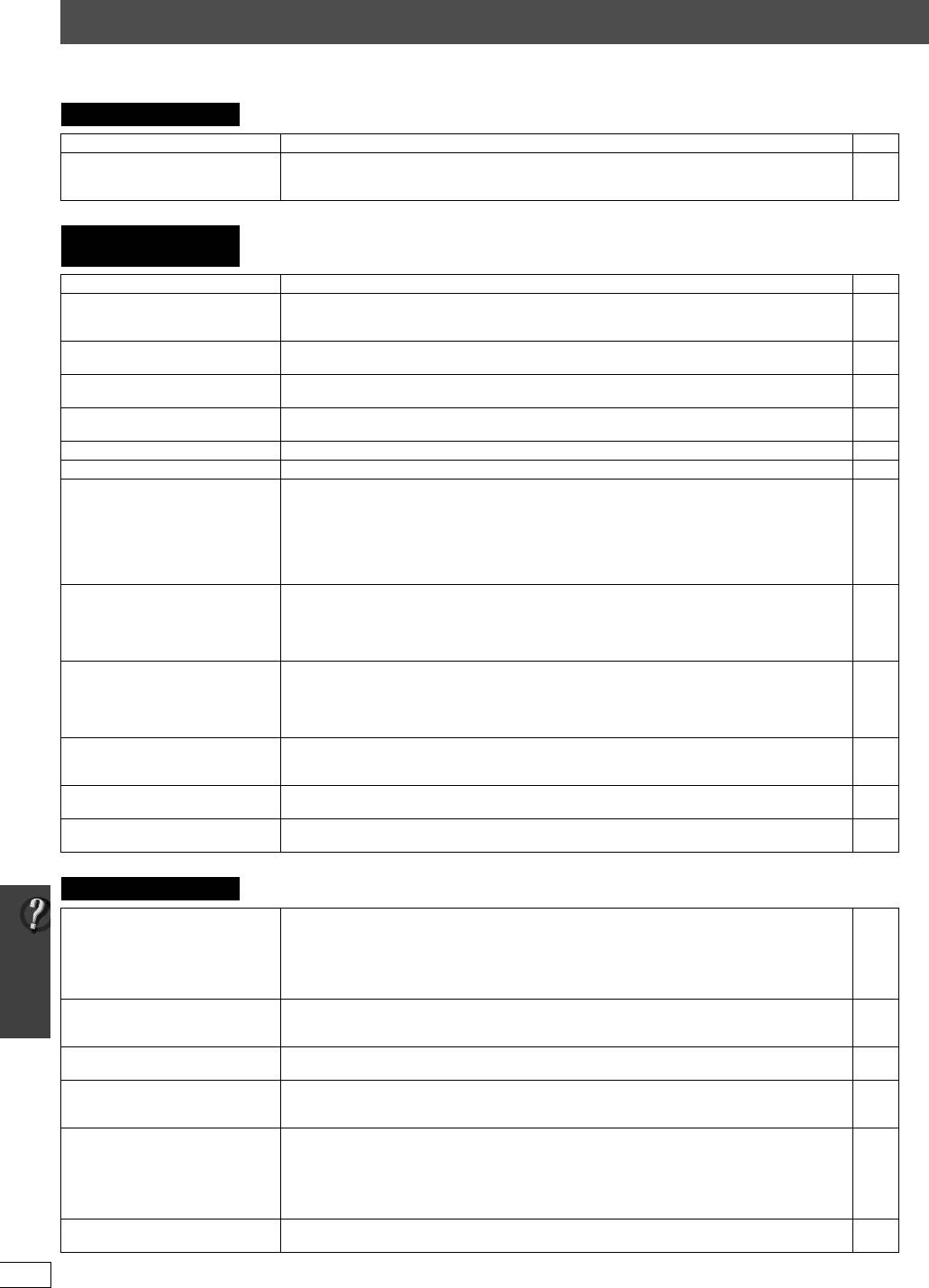
PT560EE-RQTX0102-R_UKR.book Page 36 Wednesday, December 5, 2007 8:14 PM
Усунення несправностей
Перед звертанням у службу технічного обслуговування виконайте нижченаведену перевірку. При виникненні сумнівів щодо деяких пунктів
перевірки, або якщо зазначені у таблиці рішення щодо усунення проблеми не ефективні, зверніться за порадою до Вашого дилера.
Живлення
Відсутнє живлення. ≥ Надійно вставте шнур живлення. 11
Програвач автоматично
≥ Таймер режиму очікування працював і досягнув ліміту встановленого часу. 14
переключається у режим
очікування.
Повідомлення на
екрані апарата
Дисплей тьмяний. ≥ Виберіть “BRIGHT” у “FL DIMMER” у меню “OTHERS”. 25
“NO PLAY” ≥ Ви вставили диск, який не підтримується програвачем. Вставте відповідний диск.
34
≥ Ви вставили пустий диск.
—
≥ Вставлено нефіналізований диск.
—
“NO DISC” ≥ Ви не вставили диск; вставте диск.
—
≥ Ви неправильно вставили диск; вставте диск правильно.
16
“OVER CURRENT ERROR” ≥ USB-пристрій споживає надто багато енергії. Переключіться в режим DVD/CD, відключіть
—
USB-пристрій та вимкніть даний апарат.
“F61” ≥Перевірте та виправте підключення колонок.
9
Якщо це не вирішує проблеми, зверніться до дилера.
“F76” ≥Виникла проблема з подачею живлення. Зверніться до дилера. —
“DVD U11” ≥ Диск забруднений. Витріть його дочиста. 5
“ERROR” ≥ Виконується неправильна операція. Ознайомтесь із інструкцією та спробуйте знову.
—
≥ [PT860] Переконайтеся тому, що перед автоматичним встановленням колонок було
31
проведено належну підготовку.
≥ [PT860] Перевірте й відкоригуйте кабельні підключення колонок у випадку проведення
9
автоматичного встановлення колонок.
≥ [PT860] Можливо, відключена гучність. Скасуйте відключення гучності перед
14
автоматичним встановленням колонок.
“DVD H∑∑”
≥ Ймовірно, виникла якась помилка. Номер, який іде за “H” або “F”, залежить від статусу
—
“DVD F∑∑∑”
апарата. Вимкніть та увімкніть програвач знову. Спробуйте також вимкнути апарат,
∑ означає номер.
відключити його кабель живлення від розетки та знову підключити його.
≥ Якщо сервісний номер не зникає, запишіть його та зверніться за допомогою до
—
кваліфікованого майстра.
“U70∑”
≥ Підключення HDMI поводиться незвичайно.
∑ означає номер.
– Підключене обладнання не підтримує HDMI.
—
Дійсне число, яке йде за “U70”,
– Використовуйте HDMI-кабелі, що мають логотип HDMI (зображений на обкладинці).
—
буде залежати від стану
– Кабель HDMI надто довгий.
—
основного апарата.
– Кабель HDMI пошкоджений.
—
“REMOTE 1” або “REMOTE 2” ≥ Режими на основному апараті та пульті ДК повинні співпадати. Залежно від номера, що
14
відображається (“1” або “2”), натисніть та притримайте [OK] і відповідну цифрову клавішу
([1] або [2]) упродовж щонайменше 2 секунд.
“NO MIC”
≥ Не вставлено мікрофон автоматичного встановлення колонок. Перевірте, чи вставлений
31
[PT860]
мікрофон автоматичного встановлення колонок належним чином у роз’ємі “SETUP MIC”.
“NOISY”
≥ У кімнаті дуже галасливо. Здійсніть повторне автоматичне встановлення колонок,
—
[PT860]
дотримуючись тиші в цей час.
Усунення несправностей
Загальні операції
Жодної відповіді при
≥ Даний апарат не може відтворювати диски, окрім тих, які вказані в даній інструкції з
34
натисканні будь-яких кнопок.
експлуатації.
≥ Можливо, апарат не працює внаслідок впливу від удару блискавки, статичного заряду або
—
інших зовнішних факторів. Вимкніть та увімкніть програвач знову. Спробуйте також
вимкнути апарат, відключити його кабель живлення від розетки та знову підключити його.
≥ Утворився конденсат: Зачекайте 1 до 2 години, поки він випарується.
—
Жодної реакції при натисканні
≥ Перевірте правильність встановлення батарейок.
11
клавіш пульта ДК.
≥ Батарейки розряджені. Замініть їх на нові.
11
≥ Спрямуйте пульт ДК на сенсор ДК, а тоді виконуйте операції.
15
Інші пристрої відповідають на
≥ Змініть операційний режим пульта ДК. 14
пульт ДК.
Відсутній звук або зображення. ≥ Перевірте підключення кабелів відео та колонок.
9, 10
≥ Перевірте живлення або настройки входу підключеного обладнання та основного апарата.
—
≥ Перевірте, чи на диску є хоч якийсь запис.
—
Ви забули рейтинговий пароль.
≥ У режимі зупинки з вибраним джерелом “DVD/CD” натисніть і притримайте [∫] (Стоп) на
—
Відновіть заводські настройки.
основному апараті та [S10] на пульті ДК, доки напис “INITIALIZED” не зникне з екрану
телевізора. Вимкніть та увімкніть апарат знову.
Усі значення настройок будуть змінені на встановлені за умовчанням.
(Не працює в програмному режимі та режимі випадкового відтворення, а також, коли
відображається меню START.)
Функція VIERA Link “HDAVI
≥ У залежності від стану даного апарата або підключеного обладнання вам потрібно буде
28
Control” не відповідає.
повторити ту саму операцію для правильної роботи даної функції.
RQTX0102
36
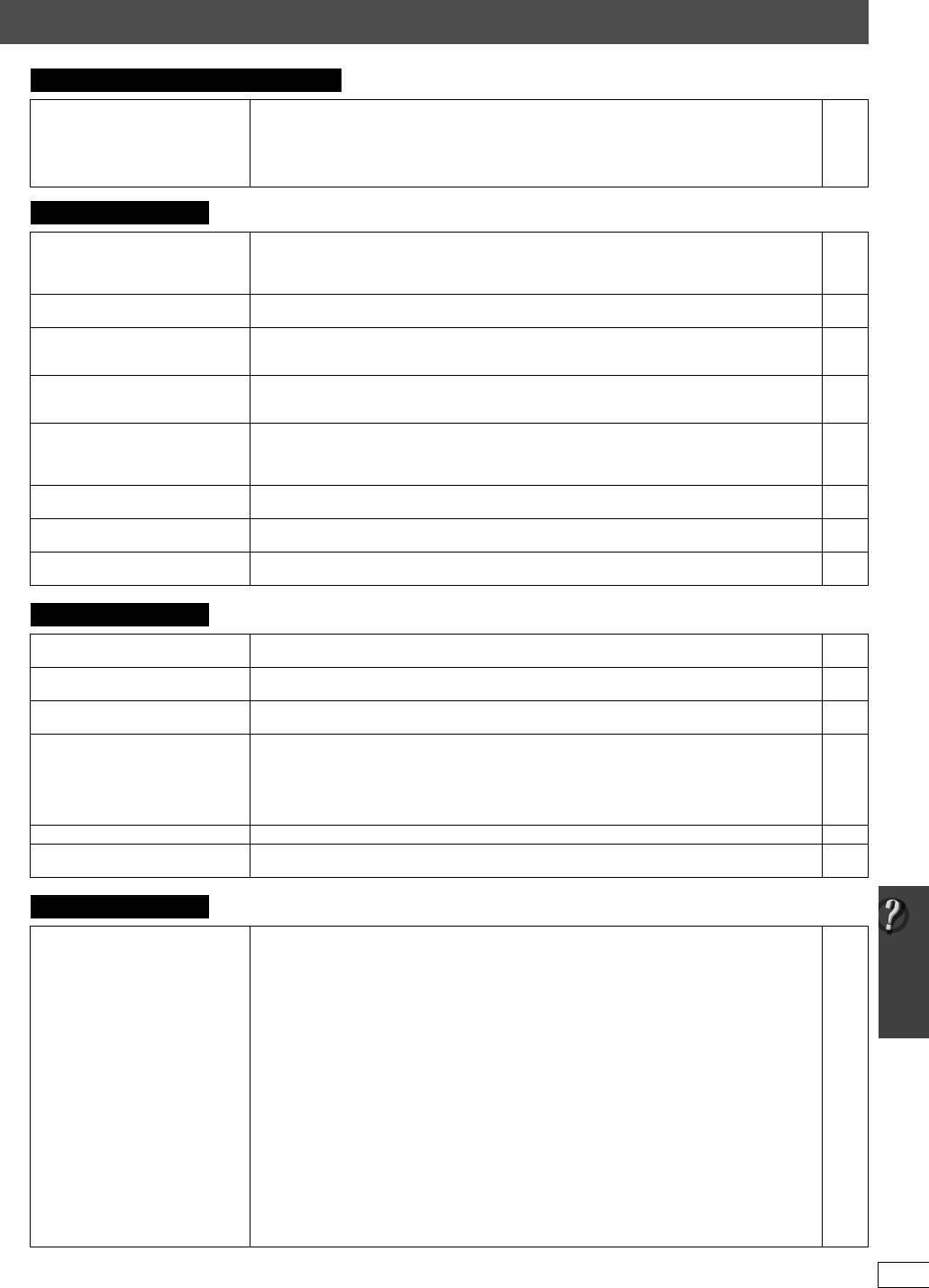
PT560EE-RQTX0102-R_UKR.book Page 37 Wednesday, December 5, 2007 8:14 PM
Загальні операції (Продовження)
Настройка, яку ви зробили в
≥ Настройки для “TV ASPECT”
§
1
та “LANGUAGE”
§
2
будуть автоматично змінюватись
—
“TV ASPECT”
(
➜
24,
Меню
відповідно до настройок на телевізорі. Виберіть за допомогою настройок на телевізорі.
“
VIDEO
”
)
або в “LANGUAGE”
§
1
При використанні VIERA Link “HDAVI Control” із “HDAVI Control 3” сумісним телевізором
(
➜
25,
Меню
“
DISPLAY
”
)
не
§2
При використанні VIERA Link “HDAVI Control” із “HDAVI Control 2 (та пізнішої версії)”
працює.
сумісним телевізором
Операції з дисками
Відтворення запису
≥ Початок відтворення може затримуватися, якщо доріжка MP3 містить дані зображення.
—
починається із затримкою.
Одразу ж після початку відтворення запису відображається невірний час його відтворення.
Це нормально. [MP3]
≥ Це нормально для відео DivX. [DivX]
—
Під час переходу або пошуку
≥ Це нормально для дисків Video CD. —
відображається екран меню.
[VCD]
Меню керування відтворенням
≥ Натисніть двічі [∫ STOP], а тоді натисніть [1 PLAY]. —
не виводиться. [VCD]
із
керуванням відтворенням
Програмне відтворення і
≥ Ці функції не працюють із деякими DVD-відеодисками. —
відтворення у випадковому
порядку не працюють. [DVD-V]
Відтворення не починається. ≥ Даний апарат може не відтворювати записи WMA та MPEG4, що містять дані знімків.
—
≥ Якщо це трапилось при відтворенні вмісту DivX VOD, зверніться до web-сторінки, на якій ви
—
придбали вміст DivX VOD. (Наприклад: www.divx.com/vod) [DivX]
≥ Якщо диск містить CD-DA та інші формати, можуть виникати проблеми з відтворенням.
—
Відсутні субтитри. ≥Увімкніть відображення субтитрів. (“SUBTITLE” у Мenu 1)
20
≥ Субтитри можуть не відображатись у залежності від диска. [DivX]
—
Точка B встановлюється
≥ При досягненні кінця запису він стає точкою В. —
автоматично.
Немає доступу до меню
≥ Виберіть “DVD/CD” як джерело.
—
Настройка.
≥ Скасуйте програмне відтворення та відтворення у випадковому порядку.
18
Звучання
Звук спотворений. ≥ Шум може виникати при відтворенні файлів WMA.
—
≥ При використанні виходу HDMI звучання може не виводитись із інших терміналів.
—
Ефекти не працюють. ≥ Часом звукові ефекти не працюють або працюють неналежним чином при відтворенні
—
деяких дисків.
Під час відтворення чути
≥ Кабель живлення або флуоресцентна лампа знаходиться поблизу основного апарата.
—
гудіння.
Заберіть пристрої та кабелі від основного пристрою.
Відсутній звук. ≥ Під час зміни швидкості відтворення запису може наступити незначна пауза у звучанні.
—
≥ Звук може не виводитись у зв’язку із умовами створення файлів. [DivX]
—
≥ Звучання може не бути чутним, якщо більш ніж 4 пристрої підключені за допомогою кабелів
—
HDMI. Зменшіть число підключених пристроїв.
≥ При використанні підключення HDMI обов'язково встановіть параметр “AUDIO OUT” у меню
25
“HDMI” на “ON”.
Відсутній звук у телевізорі. ≥ Перевірте аудіопідключення. Натисніть [FM/EXT-IN] для вибору відповідного джерела.
10, 32
Відсутній об'ємний звук. ≥ Натисніть [ÎPLII], щоб увімкнути Dolby Pro Logic II або увімкніть підсилювач об’ємного
30
звуку.
Усунення несправностей
Зображення
Зображення на екрані
≥ Апарат та телевізор використовують різні відеосистеми. Використовуйте багатосистемні
—
телевізора відображається
телевізори або телевізори PA L.
неправильно або зникає.
≥ Система запису диска не відповідає системі вашого телевізора.
–Диски PA L не підлягають правильному перегляду на телевізорах NTSC.
—
– Даний апарат може конвертувати сигнали NTSC у PAL 60 для перегляду на телевізорах
24
PAL (“NTSC DISC OUT”, у меню “VIDEO”).
≥ Упевніться, що апарат підключений безпосередньо до телевізора, а не через
10
відеомагнітофон.
≥ Зарядні пристрої мобільних телефонів можуть спричиняти деякі перешкоди.
—
≥ Якщо ви використовуєте кімнатну телевізійну антену, замініть її на зовнішню.
—
≥ Кабель телевізійної антени знаходиться надто близько до апарата. Відсуньте її від даного
—
апарата.
≥ Змініть “SOURCE SELECT” у Мenu 2. [DivX]
21
≥ Зображення може не відображатись, якщо більш ніж 4 пристрої підключені за допомогою
—
кабелів HDMI. Зменшіть число підключених пристроїв.
≥ При використанні роз’єму COMPONENT VIDEO OUT упевніться, що прогресивний вихід не
24
вибраний, коли підключений телевізор не підтримує прогресивну розгортку. Натисніть та
притримайте [CANCEL], доки “PRG” зникне з дисплея основного апарата і зображення
почне відображатись правильно.
≥ При використанні роз’єма HDMI AV OUT упевніться, що відеовихід відповідпє підключеному
21
телевізору. Натисніть та утримуйте [CANCEL], доки зображення не почне відображатись
правильно. (Настройки повернуться до “480p” або “576p”.)
RQTX0102
(Продовження на наступній сторінці)
37
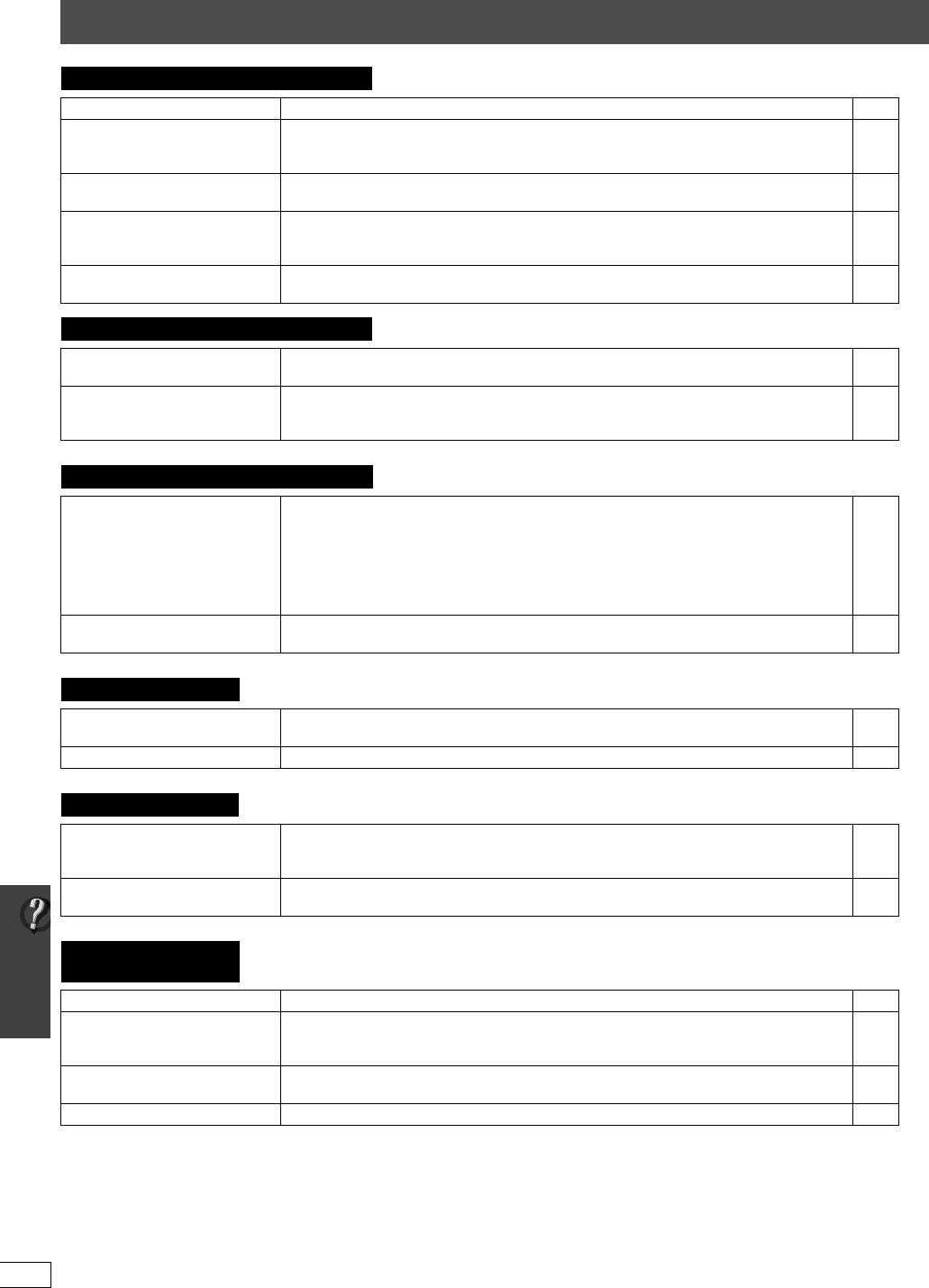
PT560EE-RQTX0102-R_UKR.book Page 38 Wednesday, December 5, 2007 8:14 PM
Усунення несправностей
Зображення (Продовження)
Зображення зупиняється. [DivX] ≥ Зображення зупиняється, коли файли DivX більші за 2 Гб айт. —
Розмір зображення не
≥ Змініть “TV ASPECT” у меню “VIDEO”.
24
відповідає екрану.
≥ Змініть формат зображення на телевізорі.
—
≥ Змініть настройки зуму. (“ZOOM” у Мenu 2)
21
Меню відображається
≥ Відновіть коефіцієнт збільшення на “NORMAL”. (“ZOOM” у Мenu 2) 21
неправильно.
Функція автоматичного зуму не
≥ Вимкніть функцію зуму телевізора.
—
працює належним чином.
≥ Функція зуму не завжди працює коректно, особливо в затемнених сценах і може не
—
працювати у залежності від типу диска.
При відтворенні диска PAL
≥ Встановіть “TRANSFER MODE” у Мenu 2 на “AUTO”. 21
зображення спотворене.
iPod операції
Не заряджається або не працює ≥Перевірте, чи щільно підключено iPod.
33
≥ Заряд батареї iPod вичерпано. Зарядіть iPod і продовжуйте здійснювати операції.
—
Не показує iPod фотографії/
≥ Перевірте підключення відео до роз’єму VIDEO OUT на даному пристрої.
10
відео на екрані телевізора
≥ Здійсніть низку операцій в меню iPod для отримання відповідних настройок виводу фото/
—
відео на екран телевізора. (Див. інструкції з експлуатації вашого iPod.)
HDMI або прогресивне відео
При використанні
≥ Ця проблема викликана методами редагування або матеріалами, які використовуються на
21
прогресивного відео або виходу
DVD-Video, але може бути усунена при використанні черезстрічкового відеосигналу. При
HDMI виникає подвоєння
використанні роз’єму HDMI AV OUT встановіть “VIDEO FORMAT” в Мenu 5 на “480i” або
зображення.
“576i”. Вимкніть підключення HDMI AV OUT та скористайтесь іншим підключенням відео.
≥ При використанні роз’єму COMPONENT VIDEO OUT встановіть “VIDEO OUT (I/P)” в меню
24
“VIDEO” на “INTERLACE”. (Або натисніть та притримайте [CANCEL], доки “PRG” зникне з
дисплея основного апарата.)
Зображення формується не
≥ Виберіть “PROGRESSIVE” у “VIDEO OUT (I/P)” у меню “VIDEO”. 24
прогресивним відеосигналом.
Радіо
Чути спотворений звук або шум.
≥ Настройте позицію FM-антени.
—
“ST” блимає або не світиться.
≥ Використовуйте зовнішню антену.
9
Чути звук биття. ≥ Вимкніть телевізор або відсуньте його від апарата. —
USB
USB-пристрій або його вміст не
≥ Формат або вміст USB-пристрою не підтримуються даною системою.
32
зчитується.
≥ Функція USB-хосту даного виробу може не працювати з деякими USB-пристроями.
—
Усунення несправностей
≥ USB-пристрої з ємністю більш ніж 32 Гб можуть не працювати в деяких випадках.
—
Повільна робота USB-
≥ Чим більший розмір файла або об’єм пам’яті USB-пристрою, тим більше часу потрібно для
—
пристрою.
зчитування та відображення зображення на екрані телевізора.
Повідомлення на
екрані телевізора
“/” ≥ Дана операція не підтримується апаратом або диском. —
“THIS DISC MAY NOT BE PLAYED
≥ Можна відтворювати тільки диски DVD-Video, які мають той самий номер регіону, що й на
Обк-
IN YOUR REGION.”
задній панелі апарата.
лад-
инка
“AUTHORIZATION ERROR” [DivX] ≥ Ви намагаєтесь відтворити вміст DivX VOD, що був придбаний із іншим реєстраційним
22
кодом. Ви не зможете відтворити даний запис на цьому апараті.
“RENTAL EXPIRED” [DivX] ≥ Число відтворень вмісту DivX VOD дорівнює нулю. Ви не зможете його відтворити. 22
RQTX0102
38


